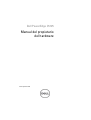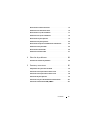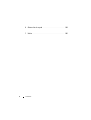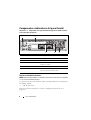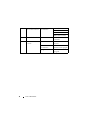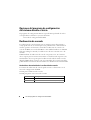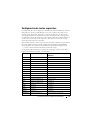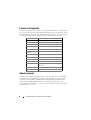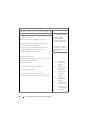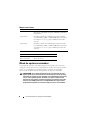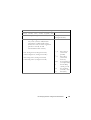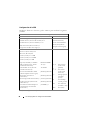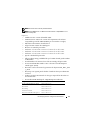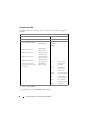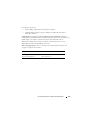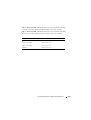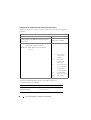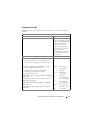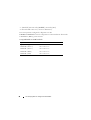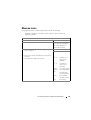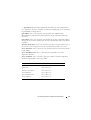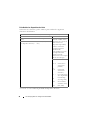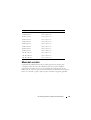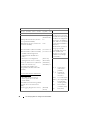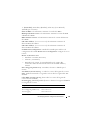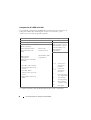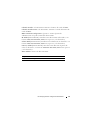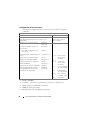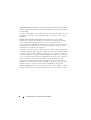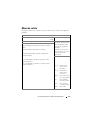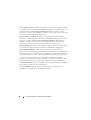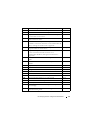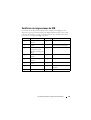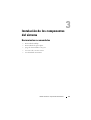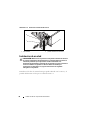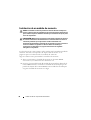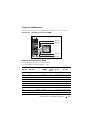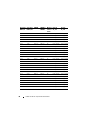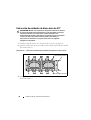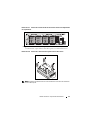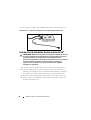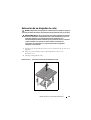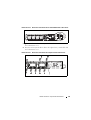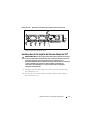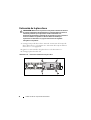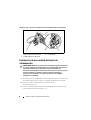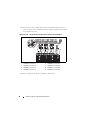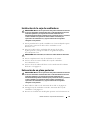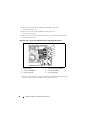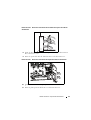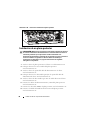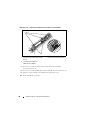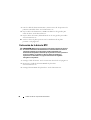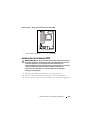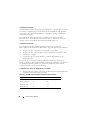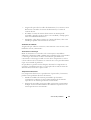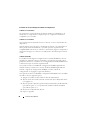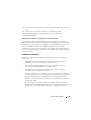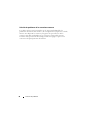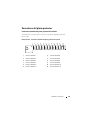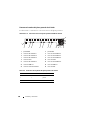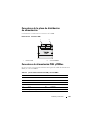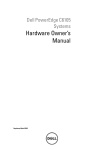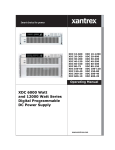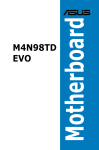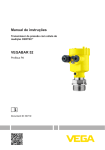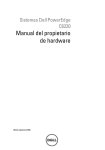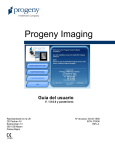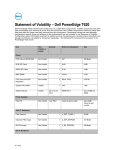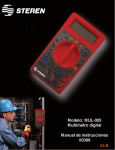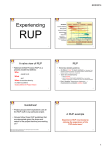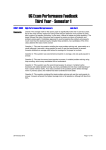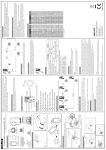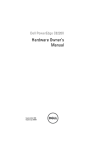Download Manual del propietario del hardware
Transcript
Dell PowerEdge C5125 Manual del propietario del hardware Modelo reglamentario: B04S Notas, precauciones y avisos NOTA: una NOTA proporciona información importante que le ayudará a utilizar mejor el equipo. PRECAUCIÓN: un mensaje de PRECAUCIÓN indica la posibilidad de que se produzcan daños en el hardware o haya pérdida de datos si no se siguen las instrucciones AVISO: un mensaje de AVISO indica el riesgo de daños materiales, lesiones o incluso la muerte. La información contenida en esta publicación puede modificarse sin previo aviso. © 2011 Dell Inc. Todos los derechos reservados. Queda estrictamente prohibida la reproducción de este material en cualquier forma sin la autorización por escrito de Dell Inc. Marcas comerciales utilizadas en este texto: AMD®, AMD Phenom™ y AMD Athlon™ son marcas comerciales Advanced Micro Devices, Inc. Dell™, el logotipo DELL y PowerEdge™ son marcas comerciales Dell Inc. Microsoft® y Windows® son marcas comerciales o marcas comerciales registradas de Microsoft Corporation en los Estados Unidos y/o en otros países. Otras marcas y otros nombres comerciales pueden utilizarse en esta publicación para hacer referencia a las entidades que los poseen o a sus productos. Dell Inc. renuncia a cualquier interés sobre la propiedad de marcas y nombres comerciales que no sean los suyos. Modelo reglamentario: B04S 05/2011 Rev. A00 Contenido 1 Acerca del sistema . . . . . . . . . . . . . . . . . . . . . . . . Componentes e indicadores del panel frontal 2 . . . . . . . . . . . . . Uso del programa de configuración del sistema Menú de configuración . . . . . . . . . . . . . . . . . . . . . . . . . Opciones del programa de configuración del sistema durante el inicio . . . . . . . . . . . . . . . . . . . . . Redirección de consola . 11 12 . . . . . . . . . . . . . . . . . . . . . . . . 12 13 . . . . . . . . . . . . . . . . . . . . . . . . . . 14 . . . . . . . . . . . . . . . . . . . . . . . . . . . . . 14 . . . . . . . . . . . . . . . . . . . . . . . . . . . . 15 . . . . . . . . . . . . . . . . . . . . . . . . . . . . . 15 Nivel de acceso . . . . . . . . . . . . . . . . . . . . . . 18 . . . . . . . . . . . . . . . . . . . . . . . . . . . . . 29 Menú de opciones avanzadas Menú de inicio 11 . . . . . . . . . . . . . . . . . . La barra de leyenda . Menú principal 8 . . . . . . . . Configuración de teclas especiales Ayuda general . . . 7 Menú del servidor . . . . . . . . . . . . . . . . . . . . . . . . . . . . 33 Menú de seguridad . . . . . . . . . . . . . . . . . . . . . . . . . . . 41 . . . . . . . . . . . . . . . . . . . . . . . . . . . . . 43 Menú de salida Carga de los valores predeterminados del BIOS . . . . . . . . . . . . 45 . . . . . . . . . . . . . . 45 . . . . . . . . . . . . . . . . . . 49 Mensajes y manipulación de errores POST Conflictos de asignaciones de IRQ . Contenido 3 3 Instalación de los componentes del sistema . . . . . 51 . . . . . . . . . . . . . . . . . . . . . 51 . . . . . . . . . . . . . . . . . . . . . . . . . . 52 Herramientas recomendadas Interior del sistema . . . . . . . . . . . . . . . . . . . . . . . . 53 . . . . . . . . . . . . . . . . . . . . . . . . . 53 Configuración del sled Extracción de un sled Instalación de un sled . . . . . . . . . . . . . . . . . . . . . . . . . Extracción de módulos de memoria . . . . . . . . . . . . . . . . . Instalación de un módulo de memoria . . . . . . . . . . . . . . . . 55 56 Extracción de unidades de disco duro de 2.5" . . . . . . . . . . . . 60 Instalación de unidades de disco duro de 2.5" . . . . . . . . . . . . 62 Extracción de unidades de disco duro de 3.5" . . . . . . . . . . . . 62 Instalación de unidades de disco duro de 3.5" . . . . . . . . . . . . 64 . . . . . . . . . . . . . . . . . 65 . . . . . . . . . . . . . . . . . . 66 . . . . . . . . . . . . . . . . . . . . . 66 Extracción de un disipador de calor Instalación del disipador de calor Extracción de un procesador Instalación de un procesador . . . . . . . . . . . . . . . . . . . . . Extracción de la tarjeta de discos duros de 2.5" . . . . . . . . . . . Instalación de la tarjeta de discos duros de 2.5" . Extracción de la tarjeta de discos duros de 3.5" 68 68 . . . . . . . . . . 70 . . . . . . . . . . . 70 Instalación de la tarjeta de discos duros de 3.5" . 4 54 . . . . . . . . . . 71 Extracción de la placa base. . . . . . . . . . . . . . . . . . . . . . 72 Instalación de la placa base . . . . . . . . . . . . . . . . . . . . . 73 Extracción de una unidad de fuente de alimentación . . . . . . . . 73 Instalación de una unidad de fuente de alimentación . . . . . . . . 74 Contenido Extracción de la cubierta del chasis . . . . . . . . . . . . . . . . . . 75 Instalación de la cubierta del chasis . . . . . . . . . . . . . . . . . . 76 Extracción de la caja de ventiladores . . . . . . . . . . . . . . . . . 77 Instalación de la caja de ventiladores . . . . . . . . . . . . . . . . . 79 Extracción de un plano posterior . . . . . . . . . . . . . . . . . . . . 79 Instalación de un plano posterior. . . . . . . . . . . . . . . . . . . . 82 Extracción de una placa de distribución de alimentación. . . . . . . 83 . . . . . . . . . . . . . . . . . . . . . 85 . . . . . . . . . . . . . . . . . . . . . . 86 Instalación de una placa PDB Extracción de la batería RTC 4 Instalación de la batería RTC . . . . . . . . . . . . . . . . . . . . . . Solución de problemas . . . . . . . . . . . . . . . . . . . . Secuencia de solución de problemas 5 Puentes y conectores . . . . . . . . . . . . . . . . . . . . . . . . . . . . . . . . . . . . . . Componentes de la placa base de C5125 . . . . . . . . . . . . . . . . 87 89 89 95 95 Conectores de la tarjeta de discos duros de 2.5" . . . . . . . . . . . . 97 Conectores de la tarjeta de discos duros de 3.5" . . . . . . . . . . . . 98 . . . . . . . . . . . . . . . . . . . . 99 Conectores del plano posterior . . . . . . . 101 . . . . . . . . . . . . . 101 Conectores de la placa de distribución de alimentación Conectores de alimentación PDB y PMBus Contenido 5 6 6 Obtención de ayuda 7 Índice Contenido . . . . . . . . . . . . . . . . . . . . . 103 . . . . . . . . . . . . . . . . . . . . . . . . . . . . . . . 105 Acerca del sistema El sistema (C5125) incluye las siguientes configuraciones: • 12 sleds, placa base + tarjeta de discos duros de 3.5" + cables • 12 sleds, placa base + tarjeta de discos duros de 2.5" + cables La administración del servidor para el sled C5125 está disponible a través de un puerto NIC (tarjeta de interfaz de red) dedicado en la parte frontal del sistema. Para obtener más información, consulte “Componentes e indicadores del panel frontal” en la página 8. Acerca del sistema 7 Componentes e indicadores del panel frontal Ilustración 1-1. Componentes de la parte frontal del sled (girado en sentido contrario de las manecillas del reloj 90°) 1 2 2 1 5 Elemento Componente 4 3 Descripción 1 Pestillo Presione para liberar el sled del chasis. 2 Asa Sujétela para sacar el sled del chasis. 3 Conector VGA/USB Puerto y cables personalizados (USB [2] y vídeo) 4 Botón de encendido Botón del sled con posiciones ON/OFF 5 Puertos NIC LAN Conector10/100/1G NIC LAN 1 Conector10/100/1G NIC LAN 2 Reglas de distribución de sleds NOTA: Dell PowerEdge C5000 es un alojamiento de módulos de alta densidad compatible con un sistema sled Dell PowerEdge. La siguiente referencia de almacén (SKU) está disponible para el alojamiento PowerEdge C5000: • SKU de doce sleds Para obtener más información, consulte “Configuración del sled” en la página 53. 8 Acerca del sistema Descripción de los LED del sled Ilustración 1-2. del reloj 90°) LED del sled (girado en sentido contrario de las manecillas 1 7 6 2 0 3 1 2 3 4 5 Elemento Componente Estado Descripción 4, 2 LED de conexión LAN Apagado Sin conexión 3, 1 LED de actividad LAN Apagado Sin actividad LED de conexión LAN LED de actividad LAN Verde Apagado Conexión Sin actividad LED de conexión LAN LED de actividad LAN Verde Apagado Conexión Actividad de 10 Mb LED de conexión LAN LED de actividad LAN Luz verde intermitente Verde Conexión Actividad de 100 Mb LED de conexión LAN LED de actividad LAN Luz verde intermitente Ámbar Enlace Actividad de 1G Acerca del sistema 9 5 LED de actividad de los discos duros Luz verde intermitente Disco duro 0 activo Disco duro 1 activo Disco duro 2 activo Disco duro 3 activo 10 6 LED de identidad Azul Identifica al sled de comando 7 Alimentación/ estado Verde Funcionamiento normal Ámbar intermitente Fallo con alimentación apagada Apagado Alimentación apagada Acerca del sistema Uso del programa de configuración del sistema Menú de configuración El equipo utiliza el BIOS central AMI más reciente, que está almacenado en la memoria flash. La memoria flash admite la especificación “Plug and Play” y contiene un programa de Configuración del BIOS, la rutina de la autoprueba de encendido (POST, por sus siglas en inglés) y la utilidad de configuración automática de PCI. Este sistema admite la replicación del BIOS del sistema, lo cual permite ejecutar el BIOS desde una DRAM integrada de 64 bits protegida contra escritura. Puede configurar elementos como, por ejemplo: • Unidades de disco duro y periféricos • Protección por contraseña • Funciones de administración de energía Esta utilidad de configuración debe ejecutarse en las situaciones siguientes: • Cuando se cambia la configuración del sistema. • Cuando el sistema detecta un error de configuración y se le solicita que haga cambios en la utilidad de configuración. • Cuando se redefinen los puertos de comunicación para evitar conflictos. • Cuando se cambia la contraseña o se realizan otros cambios en la configuración de la seguridad. NOTA: Sólo pueden modificarse los elementos que aparecen entre corchetes [ ]. Los elementos que no están entre corchetes se proporcionan únicamente a modo ilustrativo. Uso del programa de configuración del sistema 11 Opciones del programa de configuración del sistema durante el inicio El programa de configuración SETUP se puede iniciar pulsando las teclas correspondientes durante la ejecución de POST: <F2> abre la configuración del BIOS Redirección de consola La redirección de consola permite que un usuario remoto diagnostique y corrija problemas de un servidor que no ha podido iniciar correctamente el sistema operativo. El elemento central de la redirección de consola es la consola del BIOS. La consola del BIOS es una utilidad residente en la ROM flash que redirige la entrada y la salida a través de una conexión serie o de módem. El BIOS admite la redirección de consola a un puerto serie. Si el sistema ofrece soporte para un sistema sin monitor o teclado basado en puerto serie, también debe ofrecer soporte para la redirección de toda la E/S de consola dirigida al BIOS hacia el puerto serie. El controlador de la consola serie debe poder admitir las funciones documentadas en la definición de terminal ANSI. Activación o desactivación de la redirección de consola La función de redirección de consola puede activarse o desactivarse en el menú de configuración del BIOS. COM1 para la redirección de consola COM2 para puerto serie a través de la LAN 12 Valor Descripción 00H Función de redirección de consola desactivada 01H Redirección de consola hacia COM1 (3F8H) Uso del programa de configuración del sistema Configuración de teclas especiales La redirección de consola emplea la emulación de terminal ANSI, la cual está limitada a los caracteres ASCII básicos. En este conjunto de caracteres no existen teclas de función, dirección o control. Sin embargo, el software de PowerEdge C5000 necesita utilizar las teclas de función y de control para su uso habitual. Una tecla de función o de control se puede emular mediante el uso de una secuencia de teclas especiales, denomina secuencia de escape, para representar una tecla específica. Para la redirección de consola, una secuencia de escape comienza con un carácter de escape. Dicho carácter se puede escribir de varias maneras, dependiendo de los requisitos de su software de emulación de terminal. Por ejemplo, 0x1b, ^[ y <Esc> hacen referencia al mismo carácter de escape. La siguiente tabla muestra la secuencia de escape que se debe enviar para representar una tecla especial o un comando. Tecla Secuencia de escape ANSI Especificación de diseño de plataforma Windows F1 <ESC><Mayús>op <ESC>1 F2 <ESC><Mayús>oq <ESC>2 F3 <ESC><Mayús>or <ESC>3 F4 <ESC><Mayús>os <ESC>4 F5 <ESC><Mayús>ot <ESC>5 F6 <ESC><Mayús>ou <ESC>6 F7 <ESC><Mayús>ov <ESC>7 F8 <ESC><Mayús>ow <ESC>8 F9 <ESC><Mayús>ox <ESC>9 F10 <ESC><Mayús>oy <ESC>0 F11 <ESC><Mayús>oz <ESC>! F12 <ESC><Mayús>oa <Esc><@> Inicio <ESC>[<Mayús>h <ESC>h Fin <ESC>[<Mayús>k <ESC>k Insert <ESC>2 <ESC>+ Supr <ESC>3 <ESC>- Re Pág <ESC>5 <ESC>? Av Pág <ESC>[6 <ESC>/ Restablecer <ESC><Mayús>b <Esc>R<Esc>r<Esc>R Uso del programa de configuración del sistema 13 La barra de leyenda La barra de leyenda se encuentra en el lateral de la pantalla de configuración. Las teclas en la barra de leyenda permiten desplazarse por los diversos menús de configuración. La siguiente tabla enumera las teclas que se encuentran en la barra de leyenda con sus correspondientes alternativas y funciones. Tecla de la leyenda Función F1 Ayuda general ? Seleccionar pantalla or Seleccionar elemento +o- Cambiar la opción o el campo Enter (Intro) Ir a una subpantalla Page Down (Av Pág) Página siguiente Page Up (Re Pág) Página anterior Home (Inicio) Ir a la parte superior de la pantalla End (Fin) Ir a la parte inferior de la pantalla F7 Descartar cambios F9 Cargar valores predeterminados óptimos F10 Guardar y salir. Esc Salir Ayuda general Además de la ventana de ayuda sobre un elemento específico, la utilidad de configuración Setup también proporciona una pantalla con ayuda general. Se puede acceder a dicha pantalla desde cualquier menú pulsando <F1>. La pantalla de ayuda general enumera las teclas de la leyenda con sus correspondientes alternativas y funciones. Para salir de la ventana de ayuda, pulse <Intro> o <Esc>. 14 Uso del programa de configuración del sistema Nivel de acceso La propiedad Nivel de acceso controla quién tiene acceso al control (supervisor o usuario). La tabla 2-1 resume el efecto del nivel de acceso sobre un control. Tabla 2-1. Resumen del Nivel de acceso Contraseñas Contraseña Nivel de acceso Nivel de instaladas establecida del usuario acceso establecido por 0 el supervisor Ninguna N/D Nivel de acceso 1 Nivel de acceso 2 Nivel de acceso 3 N/D Ver y editar Ver y editar Ver y editar Ver y editar Sólo usuario Usuario N/D Ver y editar Ver y editar Ver y editar Ver y editar Sólo Supervisor N/D Ver y editar Ver y editar Ver y editar Ver y editar Ambas Supervisor N/D Ver y editar Ver y editar Ver y editar Ver y editar Ambas Usuario None Sin acceso a configuración Sin acceso a configuración Sin acceso a configuración Sin acceso a configuración Ver solamente Oculto Ver Ver Ver y solamente solamente editar Limitado Oculto Ver Ver y solamente editar Ver y editar Total Oculto Ver y editar Ver y editar Supervisor Ver y editar Menú principal El menú principal es la primera pantalla mostrada al abrir la configuración del BIOS. Si tiene lugar un error, se muestra la pantalla del administrador de errores. Uso del programa de configuración del sistema 15 Main BIOS SETUP UTILITY (Utilidad de configuración del BIOS) Advanced Boot Server Security Exit (Principal) (Avanzada) (Inicio) (Servidor) (Seguridad) (Salir) System Overview (Información general del sistema) AMIBIOS Version (Versión): 1.0.0 Build Date (Fecha de compilación ): 01/17/11 Use [ENTER], [TAB] (Use [INTRO],[TAB]) Or [SHIFT-TAB] to select a Field. (o [MAYÚS-TAB] para seleccionar un campo) Product Information (Información del producto) Name (Nombre):PowerEdge C5125 Asset Tag (Etiqueta de propiedad):2234567890 Service Tag (Etiqueta de servicio):1234567 ePPID :12345678901234567890123 Use <-> to configure system time. (Use <-> para configurar la hora del sistema) Processor (Procesador) AMD Phenom(tm) II X4 910e Processor (Procesador) Speed (Velocidad):2500MHz Count (Recuento):4 System Memory (Memoria del sistema) ←,→ Select Screen (Seleccionar pantalla) ↑,↓ Select Item (Seleccionar elemento) Size (Tamaño):2048MB +,− System Time (Hora del sistema)[17:40:55] System Date (Fecha del sistema)[Mon 05/21/2011] 16 Uso del programa de configuración del sistema Change Field (Cambiar campo) Tab Select Screen (Seleccionar pantalla) F1 General Help (Ayuda general) F10 Save and Exit (Guardar y salir) Esc Exit (Salir) AMIBIOS Opción Descripción Version Muestra la versión del BIOS. NOTA: Consulte este número de versión cuando actualice el BIOS del fabricante. Build Date Muestra la fecha de creación del BIOS. Product Information Opción Descripción Name Nombre del producto del sistema. Asset Tag Número de la etiqueta de propiedad del sistema. Service Tag Número de la etiqueta de servicio del sistema. Electronic Piece Part Información en formato electrónico de la etiqueta del Identification número de serie (PPID). (ePPID) Procesador Opción Descripción Type Muestra el tipo de procesador instalado en la placa base. Speed Muestra la velocidad máxima del procesador. Counter Muestra el número de procesadores instalados. Uso del programa de configuración del sistema 17 Memoria del sistema Opción Descripción Size Muestra la cantidad de memoria (DRAM) instalada en la placa base. System Time Desplácese hasta este elemento para ajustar la hora. Use [ENTER], [TAB] o [SHIFT-TAB] para seleccionar un campo. Use [+] o [-] para establecer la hora del sistema. System Date Desplácese hasta este elemento para ajustar la fecha. Use [ENTER], [TAB] o [SHIFT-TAB] para seleccionar un campo. Use [+] o [-] para establecer la fecha del sistema. Grupo de control Nivel de acceso del usuario Hora del sistema Nivel 2 de acceso Fecha del sistema Nivel 2 de acceso Menú de opciones avanzadas La pantalla de opciones avanzadas proporciona un punto de acceso para configurar varias opciones. En esta pantalla el usuario selecciona la opción que se va a configurar. Las configuraciones se realizan en la pantalla seleccionada, no directamente en la pantalla de opciones avanzadas. PRECAUCIÓN: Si se realizan ajustes incorrectos en los elementos de estas páginas, puede que el sistema no funcione correctamente. A menos que tenga experiencia en el ajuste de estos elementos, se recomienda dejar las opciones con sus valores predeterminados. Si debido a los ajustes realizados en los elementos de estas páginas el sistema no funciona correctamente o no puede iniciarse, abra el BIOS y seleccione “Load Optimal Default” (Cargar valores predeterminados óptimos) en el menú de salida para iniciar con normalidad. 18 Uso del programa de configuración del sistema BIOS SETUP UTILITY (Utilidad de configuración del BIOS) Main Advanced Boot Server Security Exit (Principal) (Avanzada) (Servidor) (Seguridad) (Salir) (Inicio) Advanced Settings (Configuración avanzada) Configure the CPU (Configura la CPU) Caution: Setting wrong values in below sections may cause system to malfunction (Precaución: estableciendo valores incorrectos en las secciones siguientes puede ser causa de un mal funcionamiento del sistema) • CPU Configuration (Configuración CPU) • SATA Configuration (Configuración CPU) • PCI Configuration (Configuración PCI) ←,→ Select Screen (Seleccionar pantalla) ↑,↓ Select Item (Seleccionar elemento) Enter Go to Sub Screen (Ir a subpantalla) F1 General Help (Ayuda general) F10 Save and Exit (Guardar y salir) Esc Exit (Salir) • USB Configuration (Configuración USB) Uso del programa de configuración del sistema 19 Configuración de la CPU Desplácese hasta este elemento y pulse <Intro> para visualizar la siguiente pantalla: BIOS SETUP UTILITY (Utilidad de configuración del BIOS) Advanced (Avanzada) CPU Configuration (Configuración CPU) Module Version (Versión del módulo):13.65 Enable/Disable (Activar/desactivar) AGESA Version (Versión AGESA):3.5.5.0 Secure Virtual Machine Physical Count (Recuento físico):1 Mode (SVM)(Modo máquina virtual segura) Logical Count (Recuento lógico) :4 AMD Phenom II Processor (Procesador) 910e Revision (Revisión):C2 Cache (Caché) L1 :512KB Cache (Caché) L2 :2048KB Cache (Caché) L3 :6MB Speed (Velocidad): :2500MHz NB Clk 2000MHz Able to Change Freq. (Puede cambiar la frecuencia) :Yes (Sí) uCode Patch Level (Nivel de actualización uCode) :0x1000086 Secure Virtual Machine Mode (Modo máquina virtual segura) [Enabled] (Activado) PowerNow (Generación automática) Select Screen (Seleccionar pantalla) ↑,↓ Select Item (Seleccionar elemento) [Enabled] (Activado) +,− PowerCap (Estado P automático) [P-state 0] (Estado P) L3 Power Control (Control de alimentación) [Enabled] (Activado) Non Coherent HT Link Speed (Velocidad de conexión HT incoherente) [2000MHz] *1 *1: [800MHz] [2000MHz] 20 ←,→ Uso del programa de configuración del sistema Change Option (Cambiar opción) F1 General Help (Ayuda general) F10 Save and Exit (Guardar y salir) ESC Exit (Salir) NOTA: Se muestran los valores predeterminados. NOTA: Compatibilidad C1E - El BIOS actual desactiva la compatibilidad con el estado C1 mejorado. Opciones: • • • • • • • • • • • • • • • • Module Version: versión del módulo CPU. AGESA Version: número de versión de la arquitectura de software encapsulado general de AMD (AGESA por sus iniciales en inglés). Physical Count: número de CPU físicos. Logical Count: número de CPU lógicos. Revision: revisión del procesador. Cache L1: sólo informativa. Muestra el tamaño de L1 de la CPU. Cache L2: sólo informativa. Muestra el tamaño de L2 de la CPU. Cache L3: sólo informativa. Muestra el tamaño de L3 de la CPU. Speed: velocidad del procesador Able to Change Freq: posibilidad de que la CPU deseada pueda cambiar su FID/VID. uCode Patch Level: muestra el nivel de microcódigo del procesador. Secure Virtual Machine Mode: activa o desactiva el modo máquina virtual segura (SVM). PowerNow: activa o desactiva la generación de objetos ACPI _PPC, _PSS y _PCT. PowerCap: esta opción puede decidir el estado P de mejor rendimiento en el SO. L3 Power Control: Desactivado: el reloj que suspende las subcachés en L3 está detenido. Non Coherent HT Link Speed : HyperTransport incoherente Grupo de control Nivel de acceso del usuario Secure Virtual Machine Mode Nivel 1 de acceso PowerNow Nivel 1 de acceso PowerCap Nivel 1 de acceso L3 Power Control Nivel 1 de acceso Non Coherent HT Link Speed Nivel 1 de acceso Uso del programa de configuración del sistema 21 Configuración SATA Desplácese hasta este elemento y pulse <Intro> para visualizar la siguiente pantalla: BIOS SETUP UTILITY (Utilidad de configuración del BIOS) Advanced (Avanzada) SATA Configuration (Configuración SATA) OnChip SATA Type (Tipo SATA en chip) [Native IDE]*1 (IDE nativo) Options (Opciones) IDE Native (Nativo) AHCI • SATA Port0 (Puerto) [Hard Disk] (Disco duro) • SATA Port1 (Puerto) [Not Detected] (No detectado) • SATA Port2 (Puerto) [Not Detected] (No detectado) • SATA Port3 (Puerto) [Not Detected] (No detectado) Power Saving Features (Características de ahorro de energía) ←,→ Select Screen (Seleccionar pantalla) ↑,↓ Select Item (Seleccionar elemento) Enter (Intro) Go to Sub Screen (Ir a subpantalla) F1 General Help (Ayuda general) F10 Save and Exit (Guardar y salir) ESC Exit (Salir) [Disabled]*2 (Desactivado) *1: [Native IDE] [AHCI] *2: [Enable] (Activado) [Disabled] (Desactivado). 22 Uso del programa de configuración del sistema Las opciones incluyen: • [Native IDE]: admite hasta cuatro puertos SATA. • [AHCI]: admite todos los puertos SATA por medio Advanced Host Controller Interface. SATA Port0-3: [Not Detected][Hard Disk][ATAPI CDROM] al abrir la configuración, el BIOS detecta automáticamente la presencia de dispositivos SATA. Aquí se muestra el estado de la detección automática de los dispositivos SATA. Este elemento muestra sólo información y no está disponible cuando el modo AHCI está activo. Power Saving Features: activa o desactiva las características de ahorro de energía en la placa del servidor. Grupo de control Nivel de acceso del usuario OnChip SATA Type Nivel 1 de acceso Power Saving Features Nivel 1 de acceso Uso del programa de configuración del sistema 23 Configuración de PCI Desplácese hasta este elemento y pulse <Intro> para visualizar la siguiente pantalla. La pantalla PCI proporciona los campos para configurar los controladores NIC integrados. BIOS SETUP UTILITY (Utilidad de configuración del BIOS) Advanced (Avanzada) PCI Configuration (Configuración PCI) iSCSI Remote Boot (Inicio remoto iSCSI) [DISABLED]*1 (Desactivado) NIC1 - 82576EB [Enabled with PXE]*2 (Activado con PXE) NIC2 - 82576EB [Enabled with PXE]*2 (Activado con PXE) IOMMU • Active State Power Management Configuration (Configuración de la administración de energía de estado activo) [DISABLED]*1 (Desactivado) iSCSI Remove Boot if enable iSCSI boot, must disable PXE boot (Si se activa el inicio remoto iSCSI, debe desactivar el inicio PXE ) ←,→ Select Screen (Seleccionar pantalla) ↑,↓ Select Item (Seleccionar elemento) +,− Go to Sub Screen (Ir a subpantalla) F1 General Help (Ayuda general) F10 Save and Exit (Guardar y salir) ESC Exit (Salir) *1: [Disabled] (Desactivado) [Enabled] (Activado) *2: [Disabled] (Desactivado) [Enabled with PXE] (Activado con PXE) [Enabled without PXE] (Activado sin PXE) *3: [Disabled] (Desactivado) [Enabled with PXE] (Activado con PXE) [Enabled without PXE] (Activado sin PXE) 24 Uso del programa de configuración del sistema NIC1 - Intel 82576EB: [Disabled] (Desactivado) [Enabled with PXE] (Activado con PXE) [Enabled without PXE] (Activado sin PXE) NIC2 - Intel 82576EB: [Disabled] (Desactivado) [Enabled with PXE] (Activado con PXE) [Enabled without PXE] (Activado sin PXE) Grupo de control Nivel de acceso del usuario iSCSI Remote Boot Nivel 1 de acceso NIC1 – 82576EB Nivel 1 de acceso NIC1 – 82576EB Nivel 1 de acceso IOMMU Nivel 1 de acceso Uso del programa de configuración del sistema 25 Configuración de la administración de energía de estado activo Desplácese hasta este elemento y pulse <Intro> para visualizar la siguiente pantalla: BIOS SETUP UTILITY (Utilidad de configuración del BIOS) Advanced (Avanzada) Active State Power Management Configuration (Configuración de la administración de energía de estado activo) Active State Power Management (ASPM) Onboard LAN ASPM (LAN ASPM integrada) [Disabled] (Desactivada) *1 NB-SB Link ASPM (ASPM conexión NB-SB) [L1] *2 ←,→ Select Screen (Seleccionar pantalla) ↑,↓ Select Item (Seleccionar elemento) +,− Go to Sub Screen (Ir a subpantalla) F1 General Help (Ayuda general) F10 Save and Exit (Guardar y salir) ESC Exit (Salir) *1: Disabled (Desactivado)/L0s/L1/L0s & L1/L0s Downstream (Canal de bajada)/L0s Downstream (Canal de bajada) + L1 *2: Disabled (Desactivado)/L1 Grupo de control Nivel de acceso del usuario Onboard LAN ASPM Nivel 1 de acceso NB-SB Link ASPM Nivel 1 de acceso 26 Uso del programa de configuración del sistema Configuración de USB Desplácese hasta este elemento y pulse <Intro> para visualizar la siguiente pantalla: BIOS SETUP UTILITY (Utilidad de configuración del BIOS) Advanced (Avanzada) USB Configuration Enables support for legacy USB (La configuración USB activa la compatibilidad con USB heredado). AUTO option disables legacy support if no USB devices are connected (La opción AUTO desactiva la compatibilidad heredada si no hay dispositivos USB conectados). Module Version (versión del módulo) - 2.24.5-13.4 USB Devices Enabled (Dispositivos USB activados): 1 Keyboard (Teclado), 1 Mouse (Ratón), 1 Hub (Concentrador) , 1 Drive (Unidad de disco duro) Legacy USB Support (Compatibilidad con USB heredado) [Enabled] (Activado)*1 ←,→ • USB Mass Storage Device Configuration (Configuración de dispositivo USB de almacenamiento masivo) Select Screen (Seleccionar pantalla) ↑,↓ Select Item (Seleccionar elemento) USB PORT 0 (Front 0) (Puerto frontal 0) [Enabled] (Activado) +, USB PORT (Puerto) 1 (Front 1) (Puerto frontal 1) [Enabled] (Activado) General Help (Ayuda general) F10 Save and Exit (Guardar y salir) Esc Exit (Salir) USB PORT 3 (SSD) (Puerto SSD 3) [Enabled] (Activado) Go to Sub Screen (Ir a subpantalla) F1 USB PORT 2 (BMC) (Puerto BMC 2) [Enabled] (Activado) *2 − Uso del programa de configuración del sistema 27 *1: [Disabled] (Desactivado) [Enabled] (Activado)[Auto] *2: Internal USB connector (conector USB interno). Este menú permite configurar los dispositivos USB. USB Devices Enabled: muestra los dispositivos USB actualmente detectados. USB PORT 2 (BMC): puerto interno. Compatibilidad con USB heredado: Grupo de control Nivel de acceso del usuario Legacy USB Support Nivel 1 de acceso USB PORT 0(Front 0) Nivel 1 de acceso USB PORT 1(Front 1) Nivel 1 de acceso USB PORT 2(BMC) Nivel 1 de acceso USB PORT 3(SSD) Nivel 1 de acceso 28 Uso del programa de configuración del sistema Menú de inicio Esta página permite establecer parámetros de inicio de POST. Desplácese hasta este elemento y pulse <Intro> para visualizar la siguiente pantalla: BIOS SETUP UTILITY (Utilidad de configuración del BIOS) Boot (Inicio) Boot Settings (Configuración de inicio) Configure Settings during System Boots (Configura los valores durante los inicios del sistema). • Boot Settings Configuration (Configuración de los valores de inicio) • Boot Device Priority (Prioridad de los dispositivos de inicio) • Network Device (Dispositivo de red) ←,→ Select Screen (Seleccionar pantalla) ↑,↓ Select Item (Seleccionar elemento) Enter (Intro) Go to Sub Screen (Ir a subpantalla) F1 General Help (Ayuda general) F10 Save and Exit (Guardar y salir) Esc Exit (Salir) Uso del programa de configuración del sistema 29 Configuración de las opciones de inicio Seleccione este elemento y pulse Intro para visualizar los siguientes elementos del submenú: BIOS SETUP UTILITY (Utilidad de configuración del BIOS) Boot (Inicio) Boot Settings (Configuración de inicio) Quick Boot (Inicio rápido) [Enabled] (Activado) Quiet Boot (Inicio silencioso) [Enabled] (Activado) Wait for “F1” if error (Esperar “F1” si hay error) [Disabled] (Desactivado) Force PXE First (Forzar PXE primero) [Enabled] (Activado)*1 Force PXE First Boot Only (Forzar inicio PXE primero sólo) [Disabled] (Desactivado) Force USB First (Forzar USB primero) [Disabled] (Desactivado) Allows BIOS to skip certain tests while booting. This will decrease the time needed to boot the system (Permite que el BIOS omita determinadas comprobaciones durante el inicio. Se reducirá el tiempo necesario para iniciar el sistema). ←,→ Select Screen (Seleccionar pantalla) ↑,↓ Select Item (Seleccionar elemento) +, 30 Uso del programa de configuración del sistema − Go to Sub Screen (Ir a subpantalla) F1 General Help (Ayuda general) F10 Save and Exit (Guardar y salir) Esc Exit (Salir) *1: [Disabled] (Desactivado) [Enabled] (Activado) (Si activa PXE primero, el 1º dispositivo de inicio será PXE. Si se desactiva PXE primero no cambiará la prioridad de los dispositivos). Quick Boot: active este elemento para permitir que el BIOS omita determinadas comprobaciones durante POST, lo que reducirá la duración del inicio. Quiet Boot: active este elemento para mostrar el logotipo original de fábrica en lugar de los mensajes POST. Si se desactiva aparecerán los mensajes POST normales. Wait For 'F1' If Error: active este elemento para que el sistema solicite que se presione F1 si tiene lugar un error. De este modo será posible ver el error. Force PXE First: active o desactive este elemento para forzar un inicio desde la red (PXE). Force PXE Boot Only: active o desactive para que PXE sea el único dispositivo de inicio. Force USB First: active o desactive para que USB sea el primer dispositivo de inicio; la prioridad es mayor que PXE. Grupo de control Nivel de acceso del usuario Quick Boot Nivel 1 de acceso Quiet Boot Nivel 1 de acceso Wait For ‘F1’ If Error Nivel 1 de acceso Force PXE First Nivel 1 de acceso Force PXE Boot Only Nivel 1 de acceso Force USB First Nivel 1 de acceso Uso del programa de configuración del sistema 31 Prioridad de los dispositivos de inicio Seleccione este elemento y pulse <Intro> para visualizar los siguientes elementos del submenú: BIOS SETUP UTILITY (Utilidad de configuración del BIOS) Boot (Inicio) Boot Device Priority (Prioridad de los dispositivos de inicio) 1st Boot Device (1º dispositivo de inicio) [Network (Red):IBA GB Slo] Specifies the boot sequence from the available devices (Especifica la secuencia de inicio en base a los dispositivos disponibles) A device enclosed in parenthesis has been disabled in the corresponding type menu (Un dispositivo entre paréntesis ha sido desactivado en el correspondiente menú de tipo). ←→ Select Screen (Seleccionar pantalla) ↑↓ Select Item (Seleccionar elemento) +,− Go to Sub Screen (Ir a subpantalla) F1 General Help (Ayuda general) F10 Save and Exit (Guardar y salir) Esc Exit (Salir) *1: la tecla +/- sólo cambia la prioridad del dispositivo de inicio 32 Uso del programa de configuración del sistema Grupo de control Nivel de acceso del usuario 1st Boot Device Nivel 1 de acceso 2nd Boot Device Nivel 1 de acceso 3rd Boot Device Nivel 1 de acceso 4th Boot Device Nivel 1 de acceso 5th Boot Device Nivel 1 de acceso 6th Boot Device Nivel 1 de acceso 7th Boot Device Nivel 1 de acceso 8th Boot Device Nivel 1 de acceso 9th Boot Device Nivel 1 de acceso 10th Boot Device Nivel 1 de acceso 11th Boot Device Nivel 1 de acceso 12th Boot Device Nivel 1 de acceso Menú del servidor La pantalla de administración del servidor proporciona campos para configurar varias funciones de administración del servidor. También proporciona un punto de acceso a las pantallas de configuración de la redirección de consola y para mostrar la información del sistema. Desplácese hasta este elemento y pulse <Intro> para visualizar la siguiente pantalla: Uso del programa de configuración del sistema 33 BIOS SETUP UTILITY (Utilidad de configuración del BIOS) Main Advanced Boot Server Security Exit (Principal) (Avanzada) (Servidor) (Seguridad) (Salir) (Inicio) IPMI Information (Información IPMI) Status Of BMC (Estado de la BMC) Working (Funcionando) IPMI Specification Version (Versión de la especificación IPMI) 2.0 BMC Firmware Version (Versión del firmware de la BMC) 01 06 Input for Set LAN Configuration command (entrada del comando para establecer la configuración de la LAN.). See IPMI 2.0 Spec, table 23-1 (Consulte la especificación IPMI 2.0, tabla 23-1) NOTE: Each question in this group may take NIC1 Mac Address (Dirección MAC) considerable amount of NIC2 Mac Address (Dirección MAC) [00-16-2B-98-76-54] time (NOTA: cada pregunta en este grupo • Set BMC LAN Configuration puede llevar un tiempo (Configuración del BMC de la considerable). LAN) [00-16-2B-98-76-54] • Remote Access Configuration (Configuración de acceso remoto) [Power On] (Encendido) Restore on AC Power Loss (Restaurar [Immediate] (Inmediato)*1 al cortarse la corriente CA) Power Staggering AC Recovery (Recuperación de alimentación AC inestable) Event Control Interface (Interfaz de control de evento) • View BMC System Event Log (Ver el registro de eventos del sistema BMC) 34 Select Screen (Seleccionar pantalla) ↑,↓ Select Item (Seleccionar elemento) Enter Go to Sub Screen (Intro) (Ir a subpantalla) Clear BMC System Event Log (Borrar el registro de eventos del sistema BMC) Event Logging (Registro de eventos) ←,→ [Enabled] (Activo) Uso del programa de configuración del sistema F1 General Help (Ayuda general) F10 Save and Exit (Guardar y salir) Esc Exit (Salir) *1: [Immediate] (Inmediato) [Random] (Aleatorio) [User Defined] (Definido por el usuario) Status of BMC: sólo informativa. Muestra el estado de la BMC. IPMI Specification Version: sólo informativa. Muestra la versión de IPMI admitida de la BMC. BMC Firmware Version: sólo informativa. Muestra la versión del firmware de la BMC. NIC1 Mac Address: [xx-xx-xx-xx-xx-xx] sólo informativa. Muestra la dirección MAC de la NIC1. NIC2 Mac Address: [xx-xx-xx-xx-xx-xx] sólo informativa. Muestra la dirección MAC de la NIC2. Set BMC LAN Configuration: entrada del comando para establecer la configuración de la LAN. Remote Access Configuration: configura el acceso remoto. Restore on AC Power Loss: • Inmediato : PowerOn (Sin retraso) • Aleatorio: (Automático) • Definido por el usuario : el tiempo definido por el usuario debe encontrarse dentro del intervalo del retraso de encendido mínimo y máximo Power Staggering AC Recovery: inmediato, aleatorio o definido por el usuario. View BMC System Event Log: ver todos los eventos del registro de eventos BMC. Tarda un máximo de 15 segundos en leer todos los registros del SEL de BMC. Clear BMC System Event Log: borra todos los eventos del registro de eventos del sistema BMC. Event Logging: [Disabled][Enabled] activa o desactiva los registros del BIOS en el registro de eventos. Grupo de control Nivel de acceso del usuario Restore on AC Power Loss Nivel 1 de acceso Power Staggering AC Recovery Nivel 1 de acceso Event Logging Nivel 1 de acceso Uso del programa de configuración del sistema 35 Configuración de la BMC de la LAN La pantalla de configuración del BMC de la LAN proporciona una forma de configurar la BMC de la LAN Desplácese hasta este elemento y pulse <Intro> para visualizar la siguiente pantalla: BIOS SETUP UTILITY (Utilidad de configuración del BIOS) Server (Servidor) LAN Configuration (Configuración LAN) Channel Number (Numero de canal) [01] Channel Number Status (Estado del número de canal): Status is OK (Estado correcto) BMC LAN Port Configuration (Configuración de la BMC de la LAN) [Shared-NIC] (NIC compartida)*1 Set BMC LAN port to dedicated-NIC or sharedNIC (Establece el puerto LAN de la BMC a una NIC dedicada o compartida) ←,→ • Subnet Mask (Máscara de subred) Select Screen (Seleccionar pantalla) ↑,↓ • GateWay Address (Dirección de la puerta de enlace) Select Item (Seleccionar elemento) +,− • MAC Address (Dirección MAC) F1 General Help (Ayuda general) F10 Save and Exit (Guardar y salir) Esc Exit (Salir) • IP Address (Dirección IP) Go to Sub Screen (Ir a subpantalla) *1: [Dedicated-NIC] (NIC dedicada)[Shared-NIC] (NIC compartida) 36 Uso del programa de configuración del sistema Channel Number: sólo informativa. Muestra el número de canal del BMC. Channel Number Status: sólo informativa. Muestra el estado del número de canal del BMC. BMC LAN Port Configuration: el puerto se enruta al puerto de administración en la parte frontal del chasis C5000. IP Address[xxx.xxx.xxx.xxx]: introduzca una dirección IP en decimales, con formato XXX.XXX.XXX.XXX (XXX menor que 256 y sólo decimales). Subnet Mask[xxx.xxx.xxx.xxx]: introduzca una submáscara en decimales, con formato XXX.XXX.XXX.XXX (XXX menor que 256 y sólo decimales). Gateway Address[xxx.xxx.xxx.xxx]: introduzca una dirección de puerta de enlace en decimales, con formato XXX.XXX.XXX.XXX (XXX menor que 256 y sólo decimales). MAC Address: muestra la dirección MAC. Grupo de control Nivel de acceso del usuario BMC LAN Port Configuration Nivel 1 de acceso Uso del programa de configuración del sistema 37 Configuración del acceso remoto Seleccione la configuración del acceso remoto para visualizar el siguiente submenú: BIOS SETUP UTILITY (Utilidad de configuración del BIOS) Server (Servidor) Configure Remote Access Type and parameters (Configuración del tipo de acceso remoto y sus parámetros) Remote Access (Acceso remoto) [Enabled] (Activado) Serial port number (Número de puerto serie) [COM1]*1 Base Address, IRQ (Dirección base, IRQ) Select Remote Access type (Seleccione el tipo de acceso remoto). [3F8h, 4] Serial Port Mode (Modo del puerto serie) [115200 8,n,1]*2 Flow Control (Control de flujo) [None] (Ninguno)*3 ←,→ Select Screen (Seleccionar pantalla) [Always] (Siempre)*5 ↑,↓ Terminal Type (Tipo de terminal) [ANSI]*4 Select Item (Seleccionar elemento) VT-UTF8 Combo Key Support (Compatibilidad con las teclas combinadas de VT-UTF8) [Enabled] (Activado) +,− Go to Sub Screen (Ir a subpantalla) F1 General Help (Ayuda general) F10 Save and Exit (Guardar y salir) Esc Exit (Salir) Redirection After BIOS POST (Redireccionamiento después de POST del BIOS) *1: [COM1] [COM2] *2: [115200 8,n,1][57600 8,n,1][38400 8,n,1][19200 8,n,1][9600 8,n,1] *3: [None] (Ninguno) [Hardware] [Software] *4: [ANSI] [VT100] [VT-UTF8] *5: [Disabled] (Desactivado)[Always] (Siempre) 38 Uso del programa de configuración del sistema Remote Access: [Disabled][Enabled] seleccione el tipo de acceso remoto. Serial port number: [COM1][COM2] seleccione el puerto serie para la redirección de consola. Current SOL Baud Rate: sólo informativa. Muestra la velocidad en baudios SOL actual. Serial Port Mode: [115200 8,n,1][57600 8,n,1][38400 8,n,1][19200 8,n,1][9600 8,n,1]seleccione la configuración del puerto serie. El valor predeterminado puede cambiar si la velocidad en baudios SOL se fija a petición del cliente. Base Address, IRQ: sólo informativa. Muestra el recurso del COM seleccionado. Flow Control: [None][Hardware][Software]seleccione el control de flujo para la redirección de consola. Redirection After BIOS POST: [Disabled][Enabled]Desactivada: apaga el redireccionamiento después de POST. activada: la redirección está siempre activada. Puede que algunos sistemas operativos no funcionen si se establece el valor Always (Siempre). Terminal Type: [ANSI][VT100][VT-UTF8] seleccione el tipo de terminal de destino. VT-UTF8 Combo Key Support: [Disabled][Enabled]: active la compatibilidad con las teclas combinadas de VT-UTF8 para terminales AN-SI/VT100. Uso del programa de configuración del sistema 39 Visualización del registro de eventos BMC Seleccione View BMC Event Log para visualizar el siguiente submenú: BIOS SETUP UTILITY (Utilidad de configuración del BIOS) Server (Servidor) Total Number of Entries (Número total de entradas) 2 SEL Entry Number (Número de entrada SEL) [1] SEL Record ID (Id. de registro SEL): 0001 SEL Record Type (Tipo de registro SEL): 02 (System Event) (Evento del sistema) Event Timestamp (Marca horaria del evento): Unspecified (Sin especificar) Generator ID (Id. del generador): 0001 Event Message Format Ver (Versión del formato de mensaje de evento): 04 (IPMI ver 2.0) (IPMI versión 2.0) ←→ Select Screen (Seleccionar pantalla) Event Sensor Type (Tipo de sensor de evento): 0F (Post Error) (Error de Post) ↑↓ Event Sensor Number (Número de sensor de evento): 00 Select Item (Seleccionar elemento) +,− Event Dir Type (Tipo de directorio de evento): 6F Go to Sub Screen (Ir a subpantalla) F1 Event Data (Datos de evento): C2 13 FF General Help (Ayuda general) F10 Save and Exit (Guardar y salir) Esc Exit (Salir) - System Firmware Progress (Progreso del firmware del sistema) - Starting operating system boot process (Comienzo del proceso de inicio del sistema operativo) 40 Uso del programa de configuración del sistema Use +/- to traverse the event log (Use +/- para navegar por el registro). Menú de seguridad La pantalla de seguridad proporciona campos para activar y establecer las contraseñas de usuarios y administrativas, así como el bloqueo de los botones del panel frontal para impedir su uso. Desplácese hasta este elemento y pulse <Intro> para visualizar la siguiente pantalla: BIOS SETUP UTILITY (Utilidad de configuración del BIOS) Security (Seguridad) Security Settings (Configuración de seguridad) Supervisor Password (Contraseña de supervisor) Not Installed (No instalada) User Password (Contraseña de usuario) Not Installed (No instalada) Change Supervisor Password (Cambiar contraseña de supervisor) Change User Password (Cambiar contraseña de usuario) Install or change the password (Instalación o cambio de contraseña). ←,→ Select Screen (Seleccionar pantalla) ↑,↓ Select Item (Seleccionar elemento) Enter Go to Sub Screen (Ir a subpantalla) F1 General Help (Ayuda general) F10 Save and Exit (Guardar y salir) Esc Exit (Salir) Uso del programa de configuración del sistema 41 Supervisor Password: indica si se ha establecido una contraseña de supervisor. Si se ha instalado la contraseña el valor es Installed. De lo contrario el valor es Not Installed User Password: indica si se ha establecido una contraseña de usuario. Si se ha instalado la contraseña el valor es Installed. De lo contrario el valor es Not Installed Change Supervisor/User Password: Puede instalar una contraseña de supervisor y, si lo hace, puede entonces instalar una contraseña de usuario. Una contraseña de usuario no proporciona acceso a muchas de las características de la utilidad de configuración. Tenga en cuenta que la opción de cambiar la contraseña de usuario sólo aparece después de que se haya establecido una contraseña de supervisor. Seleccione esta opción y pulse <Intro> para acceder al submenú, aparecerá un cuadro de diálogo que le permite escribir una contraseña. Puede introducir seis letras o números como máximo. Pulse Intro una vez que haya escrito la contraseña. Aparece un segundo cuadro de diálogo en el que se le solicita que vuelva a escribir la contraseña para confirmarla. Pulse Intro una vez que haya vuelto a escribir la contraseña correctamente. Si la confirmación de la contraseña es incorrecta, aparecerá un mensaje de error. La contraseña se almacena en la NVRAM tras finalizar ezPORT. La contraseña será necesaria durante el inicio o cuando el usuario abra la utilidad de configuración. Clear User Password: seleccione esta opción y pulse <Intro> para acceder al diálogo del submenú. En el submenú podrá borrar la contraseña de usuario. 42 Uso del programa de configuración del sistema Menú de salida Desplácese hasta este elemento y pulse <Intro> para visualizar la siguiente pantalla: BIOS SETUP UTILITY (Utilidad de configuración del BIOS) Exit (Salir) Exit Options (Opciones de salir) Save Changes and Exit (Guardar los cambios y salir) Discard Changes and Exit (Descartar los cambios y salir) Discard Changes (Descartar los cambios) Load Optimal Defaults (Cargar configuración predeterminada) Exit system setup after saving the changes (Salir de la configuración del sistema tras guardar los cambios). F10 key can be used for this operation (Se puede usar F10 para esta operación). Load 2nd Defaults (Cargar los segundos valores predeterminados) Save 2nd Defaults (Guardar los segundos valores predeterminados) ←,→ Select Screen (Seleccionar pantalla) ↑,↓ Select Item (Seleccionar elemento) Enter Go to Sub Screen (Ir a subpantalla) F1 General Help (Ayuda general) F10 Save and Exit (Guardar y salir) ESC Exit (Salir) Uso del programa de configuración del sistema 43 Save Changes and Exit: resalte este elemento y pulse <Intro> para guardar los cambios hechos y salir de la utilidad de configuración. Cuando aparezca el cuadro de diálogo Save Changes and Exit (Guardar los cambios y salir), seleccione <Y> (Sí) para guardar los cambios y salir, o pulse <N> (No) para volver al menú principal de configuración. Discard Changes and Exit: resalte este elemento y pulse <Intro> para descartar los cambios hechos y salir de la utilidad de configuración. Cuando aparezca el cuadro de diálogo Discard Changes and Exit (Descartar los cambios y salir), seleccione <Y> (Sí) para descartar los cambios y salir, o pulse <N> (No) para volver al menú principal de configuración. Discard Changes: seleccione este elemento y pulse <Intro> para descartar los cambios que haya realizado sin salir de la utilidad de configuración. Load Optimal Defaults: si selecciona este elemento y pulsa <Intro>, aparecerá un cuadro de diálogo solicitándole si desea instalar la configuración óptima para todos los elementos de la utilidad de configuración. Pulse la tecla <Y> para indicar Sí y pulse <Intro> para instalar la configuración optima. Los valores predeterminados de la configuración óptima son bastantes exigentes y puede que el sistema no funcione correctamente si utiliza chips de memoria más lentos u otro tipo de componentes de bajo rendimiento. Load 2nd Defaults: cargar los segundos valores predeterminados de NVRAM para todos los parámetros de configuración. Save 2nd Defaults: guardar todos los parámetros de configuración de NVRAM como segundos valores predeterminados. 44 Uso del programa de configuración del sistema Carga de los valores predeterminados del BIOS Existen diferentes mecanismos para restablecer la configuración del sistema a los valores predeterminados. Cuando se detecta una solicitud para restablecer la configuración del sistema, la BIOS carga los valores por defecto predeterminados en el próximo POST. La solicitud para restablecer el sistema a los valores predeterminados se puede enviar de la siguiente manera: • Se puede generar una solicitud para restablecer la configuración del sistema pulsando <F9> en la utilidad de configuración del BIOS. Mensajes y manipulación de errores POST Siempre que sea posible, el BIOS generará los códigos de progreso del arranque en curso en la pantalla de vídeo. Los códigos de progreso son cantidades de 32 bits más los datos opcionales. Los números de 32 bits incluyen clases, subclases y la información de la operación. Los campos de clase y subclase apuntan al tipo de hardware que se está inicializando. El campo de operación representa la actividad específica de inicialización. Según la disponibilidad de los bits de datos para los mostrar códigos de progreso, estos pueden ser personalizados para adaptarse al tamaño de los datos. Cuanto mayor es el bit de datos, mayor será el nivel de detalle de la información que puede ser enviada en el puerto de progreso. Los códigos de progreso pueden ser emitidos por el BIOS del sistema o la ROM de opciones. La sección de respuestas en la siguiente tabla se divide en tres tipos: 1 Aviso o No es un error: el mensaje se muestra en la pantalla. Se añade un error en el registro SEL. El sistema continuará con el inicio en un estado de degradación. Si el usuario lo desea puede sustituir la unidad del error. 2 Pausa: se muestra el mensaje en la pantalla, se registra un error en el SEL y se solicita una entrada del usuario para continuar. El usuario puede realizar una acción correctiva inmediata o puede continuar con el inicio. 3 Interrupción: se muestra el mensaje en la pantalla, se registra un error en el SEL y el sistema no puede iniciarse hasta que se resuelva el error. El usuario debe reemplazar la unidad del error y reiniciar el sistema. Uso del programa de configuración del sistema 45 Mensajes y manipulación de errores POST 46 Código Mensaje de error Respuesta 0000 Error de hora Pausa 0003 Batería de CMOS baja Pausa 0004 Configuración de CMOS incorrecta Pausa 0005 Suma de comprobación de CMOS errónea Pausa 000B Tamaño de memoria de CMOS incorrecto Pausa 000C Error de prueba de R/W de RAM Pausa 000E A: Error de controlador Pausa 000F B: Error de controlador Pausa 0012 Fecha/hora de CMOS no establecida Pausa 0040 Error en la prueba de actualización del temporizador Interrupción 0041 Error en la prueba de memoria de pantalla Pausa 0042 Tipo de pantalla de CMOS erróneo Pausa 0044 Error de controladora DMA Interrupción 0045 Error DMA-1 Interrupción 0046 Error DMA-2 Interrupción 0047 Error del BIOS desconocido. Código de error = 0047 Interrupción 0048 Error de comprobación de contraseña Interrupción 0049 Error del BIOS desconocido. Código de error = 0049 Interrupción 004A Error del BIOS desconocido. Código de error = 004A Pausa 004B Error del BIOS desconocido. Código de error = 004B Pausa 005E Error de comprobación de contraseña Pausa 005D S.M.A.R.T. Error de comando S.M.A.R.T. Estado erróneo, copias de seguridad y remplazar Pausa 0060 Error del disco duro maestro primario Pausa 0061 Error del disco duro esclavo primario Pausa 0062 Error del disco duro maestro secundario Pausa 0063 Error del disco duro esclavo secundario Pausa 0080 Unidad maestra primaria - Incompatible con ATAPI Pausa Uso del programa de configuración del sistema 0081 Unidad esclava primaria - Incompatible con ATAPI Pausa 0082 Unidad maestra secundaria - Incompatible con ATAPI Pausa 0083 Unidad esclava secundaria - Incompatible con ATAPI Pausa 0160 Los procesadores instalados en su sistema no son capaces de sincronizar sus frecuencias. Pausa 0162 Los procesadores instalados en el sistema no tienen el mismo tamaño de caché. Interrupción 0163 El BIOS no reconoce el procesador o procesadores instalados en el sistema. Contacte con el suministrador del BIOS y obtenga las actualizaciones apropiadas. Pausa 0164 Los procesadores de varios núcleos no pueden instalarse con procesadores de núcleo único. Interrupción 0165 El procesador o procesadores instalados en el sistema son de una revisión desconocida. Contacte con el suministrador del BIOS y obtenga las actualizaciones apropiadas. Pausa 4100 Nodo(s) - no se ha detectado una configuración DIMM válida Pausa 4101 Se ha detectado un error de suma de comprobación en DIMM Pausa 4102 El tipo (búfer) de modulo DIMM no coincide Pausa 4103 CL/T de DIMM no coincide Pausa 4104 La organización de DIMM no coincide (128 bits) Pausa 4105 Falta información Trc o Trfc de SPD Pausa 4106 Falta el byte 23 o 25 de SPD Pausa 4107 Solicitud de intercalación de bancos pero no está activada AVISO 4108 Solicitud de Dram ECC pero no está activada Pausa 4109 Solicitud de reserva en línea pero no está activada Pausa 410A DIMM ejecutándose en modo mínimo Pausa 410B No se ha encontrado la ventana de paso de receptor activado DQS Pausa 410C Ventana de paso de receptor activado DQS de CH A a CH B demasiado grande Pausa Uso del programa de configuración del sistema 47 48 410D Ventana de paso de receptor activado DQS demasiado pequeña (a la derecha del intervalo dinámico) Pausa 4160 El procesador o procesadores instalados en el sistema no son admiten multiprocesamiento. Interrupción 5120 CMOS borrado mediante puente Pausa 5121 Contraseña borrada mediante puente Pausa 8101 ¡Aviso! Controladora de host USB no encontrada en la dirección especificada. AVISO 8102 ¡Error! No se pudo iniciar el dispositivo USB. AVISO 8103 ¡Aviso! Se ha encontrado y desactivado un dispositivo UBS incompatible. AVISO 8104 ¡Aviso! Emulación de puerto 60h/64h no compatible con la controladora del concentrador USB. AVISO 8105 ¡Aviso! Controladora EHCI desactivada. Requiere compatibilidad con datos de 64 bits en el BIOS. Pausa 8400 ¡Aviso! Memoria insuficiente. Acceso remoto desactivado. AVISO 8601 Error: BMC no responde Pausa 8701 Insuficiente espacio de tiempo de ejecución para datos MPS. El sistema puede operar en modo PCI o no-MPS. Pausa 8702 No hay un intervalo de Id. APIC suficiente en 0-0Fh para asignarse a APIC de IO. (Se puede resolver este problema reasignando Id. de APIC local de la CPU) No se ha creado la tabla MPS. El sistema puede operar en modo PCI o noMPS. Pausa Uso del programa de configuración del sistema Conflictos de asignaciones de IRQ La mayoría de los dispositivos PCI pueden compartir una IRQ con otro dispositivo, pero no pueden utilizar una IRQ simultáneamente. Para evitar este tipo de conflicto, consulte la documentación de cada dispositivo PCI para conocer los requisitos IRQ específicos. Línea IRQ Asignación Línea IRQ Asignación IRQ0 Temporizador del sistema IRQ8 Reloj en tiempo real IRQ1 Controladora del teclado IRQ9 Funciones ACPI (para la administración de energía) IRQ2 Controladora de interrupción 1 para habilitar de la IRQ8 a la IRQ15 IRQ10 Disponible IRQ3 Predeterminada para COM2 IRQ11 Disponible IRQ4 Predeterminada para COM1 IRQ12 Disponible IRQ5 Controladora de acceso remoto IRQ13 Coprocesador matemático IRQ6 Reservada IRQ14 Controladora de la unidad de CD IDE IRQ7 Reservada IRQ15 Disponible Uso del programa de configuración del sistema 49 50 Uso del programa de configuración del sistema Instalación de los componentes del sistema Herramientas recomendadas • Destornillador Phillips • Destornillador de punta plana • Juego de destornilladores de joyero • Una correa de conexión a tierra • Una alfombrilla antiestática Instalación de los componentes del sistema 51 Interior del sistema PRECAUCIÓN: Muchas de las reparaciones sólo pueden realizarlas los técnicos de servicio autorizados. El usuario debe llevar a cabo únicamente las tareas de solución de problemas y las reparaciones sencillas autorizadas en la documentación del producto o indicadas por el personal de servicio y asistencia en línea o telefónica. La garantía no cubre los daños ocasionados por reparaciones no autorizadas. Lea y siga las instrucciones de seguridad entregadas con el producto. PRECAUCIÓN: Este sistema debe utilizarse siempre con la cubierta instalada para garantizar una refrigeración adecuada. Ilustración 3-1. Interior del sistema 1 5 2 6 3 7 4 52 8 1 Sleds (12) 2 Plano posterior 3 Caja de ventiladores 4 Soporte del enchufe de alimentación 5 PSU 1 6 PSU 2 7 PDB 1 8 PDB 2 Instalación de los componentes del sistema Configuración del sled La ilustración 3-2 muestra la configuración de 12 sleds con la correspondiente numeración de las bahías. Ilustración 3-2. SKU PowerEdge C5000 de 12 sleds 2 1 2 3 4 5 6 7 8 9 10 11 12 Extracción de un sled PRECAUCIÓN: Para asegurar un buen flujo de aire en el sistema, si se retira un sled debe ser reemplazado inmediatamente por otro o uno de relleno. PRECAUCIÓN: Muchas de las reparaciones sólo pueden realizarlas los técnicos de servicio autorizados. El usuario debe llevar a cabo únicamente las tareas de solución de problemas y las reparaciones sencillas autorizadas en la documentación del producto o indicadas por el personal de servicio y asistencia en línea o telefónica. La garantía no cubre los daños ocasionados por reparaciones no autorizadas. Lea y siga las instrucciones de seguridad entregadas con el producto. 1 Presione el pestillo de liberación hacia abajo. Vea la ilustración 3-3. 2 Tire del sled hacia fuera del sistema. Instalación de los componentes del sistema 53 Ilustración 3-3. Extracción e instalación de un sled 2 1 1 asa del sled 2 pestillo de liberación del sled Instalación de un sled PRECAUCIÓN: Muchas de las reparaciones sólo pueden realizarlas los técnicos de servicio autorizados. El usuario debe llevar a cabo únicamente las tareas de solución de problemas y las reparaciones sencillas autorizadas en la documentación del producto o indicadas por el personal de servicio y asistencia en línea o telefónica. La garantía no cubre los daños ocasionados por reparaciones no autorizadas. Lea y siga las instrucciones de seguridad entregadas con el producto. Introduzca el sled en el sistema hasta que quede alineado con la carcasa y el pestillo de liberación se bloquee. Vea la ilustración 3-3. 54 Instalación de los componentes del sistema Extracción de módulos de memoria AVISO: Los módulos de memoria permanecen calientes durante un tiempo tras apagar el sistema. Antes de manipularlos, deje transcurrir tiempo suficiente para que se enfríen. Sujete los módulos de memoria por los bordes de la tarjeta y evite tocar sus componentes. PRECAUCIÓN: Muchas de las reparaciones sólo pueden realizarlas los técnicos de servicio autorizados. El usuario debe llevar a cabo únicamente las tareas de solución de problemas y las reparaciones sencillas autorizadas en la documentación del producto o indicadas por el personal de servicio y asistencia en línea o telefónica. La garantía no cubre los daños ocasionados por reparaciones no autorizadas. Lea y siga las instrucciones de seguridad entregadas con el producto. 1 Extraiga el sled del sistema. Vea la “Extracción de un sled” en la página 53. 2 Presione los pestillos de fijación de la ranura DIMM hacia afuera. Vea la ilustración 3-4. 3 Extraiga el módulo de memoria del sistema. Ilustración 3-4. Extracción e instalación de un módulo de memoria 1 2 3 1 pestillo de fijación 2 3 muesca del módulo de memoria ranura DIMM Instalación de los componentes del sistema 55 Instalación de un módulo de memoria AVISO: Los módulos de memoria permanecen calientes durante un tiempo tras apagar el sistema. Antes de manipularlos, deje transcurrir tiempo suficiente para que se enfríen. Sujete los módulos de memoria por los bordes de la tarjeta y evite tocar sus componentes. PRECAUCIÓN: Muchas de las reparaciones sólo pueden realizarlas los técnicos de servicio autorizados. El usuario debe llevar a cabo únicamente las tareas de solución de problemas y las reparaciones sencillas autorizadas en la documentación del producto o indicadas por el personal de servicio y asistencia en línea o telefónica. La garantía no cubre los daños ocasionados por reparaciones no autorizadas. Lea y siga las instrucciones de seguridad entregadas con el producto. La placa base tiene cuatro ranuras en dos canales para la instalación módulos memoria. Consulte “Componentes de la placa base de C5125” en la página 95 para ver la ubicación de los módulos de memoria. Siga estas instrucciones para instalar los módulos de memoria: 1 Alinee correctamente el módulo de memoria con la ranura DIMM. Vea la muesca y la obstrucción en la ilustración 3-4. 2 Presione el conector del borde del módulo de memoria hacia dentro de la ranura DIMM. Presione con firmeza el módulo de memoria para que los pestillos de fijación de la ranura DIMM estén nivelados hacia arriba para asegurar el módulo de memoria en su lugar. 56 Instalación de los componentes del sistema Configuración DIMM admitida Las siguientes configuraciones DIMM son admitidas en el sistema C5125. Ilustración 3-5. Configuración de las ranuras DIMM DIMM_A0 DIMM_B0 DIMM_A1 B1 A1 B0 A0 DIMM_B1 Reglas de distribución de las DIMM Para un DIMM, instale sólo el DIMM A1/B1. Para dos DIMM, instale el DIMM A1 + B1. Velocidad DDR 1,5V Velocidad DDR 1,35V DIMM0 DIMM1 o DIMM2 Modo de F2x[1,0] sincroni- 9C_x04 zación F2x[1,0] 9C_x00 800 800 - SR-x16 1T 0000_0000h 2011_3222h 2011_3222h 800 800 - SR-x8 1T 0000_0000h 800 800 - DR-x8 1T 003B_0000h 2011_3222h 800 800 SR-x16 SR-x16 1T 0039_0039h 2022_3323h 800 800 SR-x8 SR-x8 1T 0039_0039h 2022_3323h 800 800 DR-x8 DR-x8 1T 0039_0039h 2022_3323h 800 800 SR-x16 SR-x8 1T 0039_0039h 2022_3323h 800 800 SR-x8 SR-x16 1T 0039_0039h 2022_3323h 800 800 SR-x16 DR-x8 1T 0039_0039h 2022_3323h 800 800 DR-x8 SR-x16 1T 0039_0039h 2022_3323h Instalación de los componentes del sistema 57 Velocidad DDR 1,5V Velocidad DDR 1,35V DIMM0 DIMM1 o DIMM2 Modo de F2x[1,0] sincroni- 9C_x04 zación F2x[1,0] 9C_x00 800 800 SR-x8 DR-x8 1T 0039_0039h 2022_3323h 800 800 DR-x8 SR-x8 1T 0039_0039h 2022_3323h 1066 1066 - SR-x16 1T 0000_0000h 2011_3222h 1066 1066 - SR-x8 1T 0000_0000h 2011_3222h 1066 1066 - DR-x8 1T 0038_0000h 2011_3222h 1066 1066 SR-x16 SR-x16 1T 0035_0037h 2022_3323h 1066 1066 SR-x8 SR-x8 1T 0035_0037h 2022_3323h 1066 1066 DR-x8 DR-x8 1T 0035_0037h 2022_3323h 1066 1066 SR-x16 SR-x8 1T 0035_0037h 2022_3323h 1066 1066 SR-x8 SR-x16 1T 0035_0037h 2022_3323h 1066 1066 SR-x16 DR-x8 1T 0035_0037h 2022_3323h 1066 1066 DR-x8 SR-x16 1T 0035_0037h 2022_3323h 1066 1066 SR-x8 DR-x8 1T 0035_0037h 2022_3323h 1066 1066 DR-x8 SR-x8 1T 0035_0037h 2022_3323h 1333 N/D - SR-x16 1T 0000_0000h 2011_3222h 1333 N/D - SR-x8 1T 0000_0000h 2011_3222h 1333 N/D - DR-x8 1T 0000_0000h 2011_3222h 1333 N/D SR-x16 SR-x16 2T 0000_0035h 2022_3323h 1333 N/D SR-x8 SR-x8 2T 0000_0035h 2022_3323h 1333 N/D DR-x8 DR-x8 2T 0000_0035h 2022_3323h 1333 N/D SR-x16 SR-x8 2T 0000_0035h 2022_3323h 1333 N/D SR-x8 SR-x16 2T 0000_0035h 2022_3323h 1333 N/D SR-x16 DR-x8 2T 0000_0035h 2022_3323h 1333 N/D DR-x8 SR-x16 2T 0000_0035h 2022_3323h 1333 N/D SR-x8 DR-x8 2T 0000_0035h 2022_3323h 1333 N/D DR-x8 SR-x8 2T 0000_0035h 2022_3323h 58 Instalación de los componentes del sistema Memoria admitida Memoria admitida Configuración Tipo/tamaño de memoria CPU DIMM Tipo Velocidad Nivel de la memoria (MHz) Tipo Densidad Tamaño (x8, x4) del total componente Ranura DIMM A0 B0 A1 B1 12 sleds DDR3 ECC UDIMM/2048MB*1 1 1 UDIMM 1333 VLP MHz 2R x8 1 GB 2G • 12 sleds DDR3 ECC UDIMM/2048MB*2 1 2 UDIMM 1333 VLP MHz 2R x8 1 GB 4G • • 12 sleds DDR3 ECC UDIMM/2048MB*3 1 3 UDIMM 1333 VLP MHz 2R x8 1 GB 6G • • • 12 sleds 1 DDR3 ECC UDIMM/4096MB*1+ 2048MB*2 3 UDIMM 1333 VLP MHz 2R x8 2 GB 1 GB 8G 4G 2G 2G 12 sleds DDR3 ECC 1 UDIMM/2048MB*1+ 4096MB*2 3 UDIMM 1333 VLP MHz 2R x8 1 GB 2 GB 10 G 2G 4G 4G 12 sleds DDR3 ECC UDIMM/4098MB*3 1 3 UDIMM 1333 VLP MHz 2R x8 2 GB 12 G • 12 sleds DDR3 ECC UDIMM/2048MB*4 1 4 UDIMM 1333 VLP MHz 2R x8 1 GB 8G • 12 sleds DDR3 ECC UDIMM/4096MB*1 1 1 UDIMM 1333 VLP MHz 2R x8 2 GB 4G • 12 sleds DDR3 ECC UDIMM/4096MB*2 1 2 UDIMM 1333 VLP MHz 2R x8 2 GB 8G • 12 sleds 1 DDR3 ECC UDIMM/2048MB*2+ 4096MB*2 4 UDIMM 1333 VLP MHz 2R x8 1 GB 2 GB 12 G 12 sleds DDR3 ECC UDIMM/4096MB*4 4 UDIMM 1333 VLP MHz 2R x8 2 GB 16 G 1 Instalación de los componentes del sistema • • • • • • 2G 2G 4G 4G • • • 59 • Extracción de unidades de disco duro de 2.5" PRECAUCIÓN: Muchas de las reparaciones sólo pueden realizarlas los técnicos de servicio autorizados. El usuario debe llevar a cabo únicamente las tareas de solución de problemas y las reparaciones sencillas autorizadas en la documentación del producto o indicadas por el personal de servicio y asistencia en línea o telefónica. La garantía no cubre los daños ocasionados por reparaciones no autorizadas. Lea y siga las instrucciones de seguridad entregadas con el producto. 1 Extraiga el sled del sistema. Vea “Extracción de un sled” en la página 53. 2 Quite los tornillos del soporte de los discos duros desde la parte inferior del sled. Vea la ilustración 3-6. Ilustración 3-6. Extracción e instalación de los tornillos del soporte de los discos de 2.5" Parte inferior del sled Parte superior del sled 3 Extraiga los discos duros del compartimento de acoplamiento del sled. Vea la ilustración 3-7. 60 Instalación de los componentes del sistema Ilustración 3-7. Extracción e instalación de los discos duros de 2.5" del compartimento de acoplamiento. 2.5”HDD HDD3 2.5”HDD HDD2 2.5”HDD HDD1 2.5”HDD HDD0 4 Quite los cuatro tornillos del soporte del disco duro de 2.5" y, a continuación, separe el disco duro del soporte. Vea la ilustración 3-8. Ilustración 3-8. Extracción e instalación del soporte del disco duro de 2.5" NOTA: La flecha apuntando hacia el conector del disco duro indica la orientación correcta del soporte. Instalación de los componentes del sistema 61 Instalación de unidades de disco duro de 2.5" PRECAUCIÓN: Muchas de las reparaciones sólo pueden realizarlas los técnicos de servicio autorizados. El usuario debe llevar a cabo únicamente las tareas de solución de problemas y las reparaciones sencillas autorizadas en la documentación del producto o indicadas por el personal de servicio y asistencia en línea o telefónica. La garantía no cubre los daños ocasionados por reparaciones no autorizadas. Lea y siga las instrucciones de seguridad entregadas con el producto. 1 Alinee el soporte del disco duro de 2.5" con el nuevo disco y coloque los cuatro tornillos. Vea la ilustración 3-8. 2 Conecte la unidad de disco duro a la tarjeta correspondiente del sled. Vea la ilustración 3-7. 3 Vuelva a colocar los tornillos del soporte de los discos duros del sled. Vea la ilustración 3-6. Extracción de unidades de disco duro de 3.5" PRECAUCIÓN: Muchas de las reparaciones sólo pueden realizarlas los técnicos de servicio autorizados. El usuario debe llevar a cabo únicamente las tareas de solución de problemas y las reparaciones sencillas autorizadas en la documentación del producto o indicadas por el personal de servicio y asistencia en línea o telefónica. La garantía no cubre los daños ocasionados por reparaciones no autorizadas. Lea y siga las instrucciones de seguridad entregadas con el producto. 1 Extraiga el sled del sistema. Vea la “Extracción de un sled” en la página 53. 2 Quite los tornillos de los discos duros desde la parte inferior del sled. Vea la ilustración 3-9. 62 Instalación de los componentes del sistema Ilustración 3-9. Extracción e instalación de los tornillos del disco duro de 3.5" Parte inferior del sled Parte superior del sled 3 Retire los cables del disco duro de sus ganchos. Vea la ilustración 3-10. 4 Desconecte el cable de la unidad de disco duro de la tarjeta de discos duros y de la placa base, seguidamente levante y retire el disco del sled. Vea la ilustración 3-10. Ilustración 3-10. Extracción e instalación de los discos duros de 3.5" del sled 3.5” HDD HDD0 2 SATA0 HDD1 SATA1 3.5” HDD HDD1 HDD0 1 HDD0 HDD1 1 3 1 4 1 gancho del cable 2 conector de alimentación del disco duro 0 3 conector de alimentación del disco duro 1 4 conectores SATA del disco duro Instalación de los componentes del sistema 63 5 Desconecte los cables de la unidad de disco duro. Vea la ilustración 3-11. Ilustración 3-11. Extracción e instalación de los cables del disco duro de 3.5" Instalación de unidades de disco duro de 3.5" PRECAUCIÓN: Muchas de las reparaciones sólo pueden realizarlas los técnicos de servicio autorizados. El usuario debe llevar a cabo únicamente las tareas de solución de problemas y las reparaciones sencillas autorizadas en la documentación del producto o indicadas por el personal de servicio y asistencia en línea o telefónica. La garantía no cubre los daños ocasionados por reparaciones no autorizadas. Lea y siga las instrucciones de seguridad entregadas con el producto. 1 Conecte los cables del disco duro al nuevo disco. Vea la ilustración 3-11. 2 Coloque el disco duro en el sled, posicione lo cables de alimentación y SATA en el sled, después conecte el cable de alimentación a la tarjeta de discos duros y los cables SATA a la placa base. Vea la ilustración 3-10. 3 Inserte los cables del disco duro de sus ganchos. Vea la ilustración 3-10. 4 Vuelva a colocar los tornillos de los discos duros en la parte inferior del sled. Vea la ilustración 3-9. 64 Instalación de los componentes del sistema Extracción de un disipador de calor AVISO: El disipador de calor permanece caliente durante un tiempo tras apagar el sistema. Antes de extraerlo, deje transcurrir tiempo suficiente para que se enfríe. PRECAUCIÓN: Muchas de las reparaciones sólo pueden realizarlas los técnicos de servicio autorizados. El usuario debe llevar a cabo únicamente las tareas de solución de problemas y las reparaciones sencillas autorizadas en la documentación del producto o indicadas por el personal de servicio y asistencia en línea o telefónica. La garantía no cubre los daños ocasionados por reparaciones no autorizadas. Lea y siga las instrucciones de seguridad entregadas con el producto. 1 Extraiga el sled requerido del sistema. Vea la “Extracción de un sled” en la página 53. 2 Afloje los cuatro tornillos cautivos del disipador de calor. Vea la ilustración 3-12. 3 Extraiga el disipador de calor. Ilustración 3-12. Extracción e instalación del disipador de calor Instalación de los componentes del sistema 65 Instalación del disipador de calor PRECAUCIÓN: Muchas de las reparaciones sólo pueden realizarlas los técnicos de servicio autorizados. El usuario debe llevar a cabo únicamente las tareas de solución de problemas y las reparaciones sencillas autorizadas en la documentación del producto o indicadas por el personal de servicio y asistencia en línea o telefónica. La garantía no cubre los daños ocasionados por reparaciones no autorizadas. Lea y siga las instrucciones de seguridad entregadas con el producto. 1 Coloque el nuevo disipador de calor en la placa base. 2 Apriete los cuatro tornillos cautivos del disipador de calor. Vea la ilustración 3-12. Extracción de un procesador PRECAUCIÓN: Muchas de las reparaciones sólo pueden realizarlas los técnicos de servicio autorizados. El usuario debe llevar a cabo únicamente las tareas de solución de problemas y las reparaciones sencillas autorizadas en la documentación del producto o indicadas por el personal de servicio y asistencia en línea o telefónica. La garantía no cubre los daños ocasionados por reparaciones no autorizadas. Lea y siga las instrucciones de seguridad entregadas con el producto. 1 Extraiga el disipador de calor. Vea “Extracción de un disipador de calor” en la página 65. PRECAUCIÓN: El procesador se mantiene en su zócalo bajo gran presión. Tenga en cuenta que la palanca de liberación puede salir disparada de manera repentina si no se sujeta con firmeza. 2 Libere la palanca de fijación. Vea la ilustración 3-13. 3 Extraiga el procesador. 66 Instalación de los componentes del sistema Ilustración 3-13. Extracción e instalación de un procesador 1 2 3 4 1 procesador 2 muesca de alineación del procesador 3 palanca de fijación 4 zócalo del procesador Instalación de los componentes del sistema 67 Instalación de un procesador PRECAUCIÓN: Si se coloca el procesador de forma incorrecta, pueden producirse daños permanentes en la placa base o en el procesador. Tenga cuidado de no doblar las patas del zócalo. No emplee fuerza para colocar el procesador. PRECAUCIÓN: Muchas de las reparaciones sólo pueden realizarlas los técnicos de servicio autorizados. El usuario debe llevar a cabo únicamente las tareas de solución de problemas y las reparaciones sencillas autorizadas en la documentación del producto o indicadas por el personal de servicio y asistencia en línea o telefónica. La garantía no cubre los daños ocasionados por reparaciones no autorizadas. Lea y siga las instrucciones de seguridad entregadas con el producto. 1 Coloque el nuevo procesador en el zócalo. NOTA: Alinee la muesca del procesador con el zócalo. Vea la ilustración 3-13. 2 Cierre la palanca de fijación. Vea la ilustración 3-13. Extracción de la tarjeta de discos duros de 2.5" PRECAUCIÓN: Muchas de las reparaciones sólo pueden realizarlas los técnicos de servicio autorizados. El usuario debe llevar a cabo únicamente las tareas de solución de problemas y las reparaciones sencillas autorizadas en la documentación del producto o indicadas por el personal de servicio y asistencia en línea o telefónica. La garantía no cubre los daños ocasionados por reparaciones no autorizadas. Lea y siga las instrucciones de seguridad entregadas con el producto. 1 Extraiga las unidades de disco duro. Vea la “Extracción de unidades de disco duro de 2.5"” en la página 60. 2 Desconecte los cuatro cables SATA entre la tarjeta de discos duros y la placa base. Vea la ilustración 3-14. 68 Instalación de los componentes del sistema Ilustración 3-14. Extracción e instalación de los cables SATA del disco duro de 2.5" HDD0 2.5” HDD HDD3 2.5” HDD HDD2 2.5” HDD HDD1 2.5” HDD HDD0 HDD3 SATA3 HDD1 SATA0 HDD2 SATA1 SATA2 3 Quite los ocho tornillos de la tarjeta de discos duros. Vea la ilustración 3-15. 4 Desconecte la tarjeta de discos duros de la placa base y retírela del sled. Vea la ilustración 3-15. Ilustración 3-15. Extracción e instalación de la tarjeta de discos duros de 2.5" 1 Instalación de los componentes del sistema 69 Instalación de la tarjeta de discos duros de 2.5" PRECAUCIÓN: Muchas de las reparaciones sólo pueden realizarlas los técnicos de servicio autorizados. El usuario debe llevar a cabo únicamente las tareas de solución de problemas y las reparaciones sencillas autorizadas en la documentación del producto o indicadas por el personal de servicio y asistencia en línea o telefónica. La garantía no cubre los daños ocasionados por reparaciones no autorizadas. Lea y siga las instrucciones de seguridad entregadas con el producto. 1 Coloque la nueva tarjeta de discos duros en el sled y conéctela a la placa base. Vea la ilustración 3-15. 2 Vuelva a colocar los ocho tornillos para fijar la tarjeta de discos duros. Vea la ilustración 3-15. 3 Conecte los cuatro cables SATA entre la tarjeta de discos duros y la placa base. Vea la ilustración 3-14. Extracción de la tarjeta de discos duros de 3.5" PRECAUCIÓN: Muchas de las reparaciones sólo pueden realizarlas los técnicos de servicio autorizados. El usuario debe llevar a cabo únicamente las tareas de solución de problemas y las reparaciones sencillas autorizadas en la documentación del producto o indicadas por el personal de servicio y asistencia en línea o telefónica. La garantía no cubre los daños ocasionados por reparaciones no autorizadas. Lea y siga las instrucciones de seguridad entregadas con el producto. 1 Extraiga las unidades de disco duro. Vea la “Extracción de unidades de disco duro de 3.5"” en la página 62. 2 Quite los ocho tornillos de la tarjeta de discos duros. Vea la ilustración 3-16. 3 Desconecte la tarjeta de discos duros de la placa base y retírela del sled. Vea la ilustración 3-16. 70 Instalación de los componentes del sistema Ilustración 3-16. Extracción e instalación de la tarjeta de discos duros de 3.5" 1 1 Conector de la placa de discos duros Instalación de la tarjeta de discos duros de 3.5" PRECAUCIÓN: Muchas de las reparaciones sólo pueden realizarlas los técnicos de servicio autorizados. El usuario debe llevar a cabo únicamente las tareas de solución de problemas y las reparaciones sencillas autorizadas en la documentación del producto o indicadas por el personal de servicio y asistencia en línea o telefónica. La garantía no cubre los daños ocasionados por reparaciones no autorizadas. Lea y siga las instrucciones de seguridad entregadas con el producto. 1 Coloque la tarjeta de discos duros en el sled y conéctela a la placa base. Vea la ilustración 3-16. 2 Vuelva a colocar los ocho tornillos para fijar la tarjeta de discos duros. Vea la ilustración 3-16. Instalación de los componentes del sistema 71 Extracción de la placa base PRECAUCIÓN: Muchas de las reparaciones sólo pueden realizarlas los técnicos de servicio autorizados. El usuario debe llevar a cabo únicamente las tareas de solución de problemas y las reparaciones sencillas autorizadas en la documentación del producto o indicadas por el personal de servicio y asistencia en línea o telefónica. La garantía no cubre los daños ocasionados por reparaciones no autorizadas. Lea y siga las instrucciones de seguridad entregadas con el producto. 1 Extraiga la tarjeta de discos duros. Consulte “Extracción de la tarjeta de discos duros de 2.5"” en la página 68 o “Extracción de la tarjeta de discos duros de 3.5"” en la página 70. 2 Quite los cuatro tornillos de la placa base. Vea la ilustración 3-17. 3 Extraiga la placa base del sled. Ilustración 3-17. 72 Extracción e instalación de la placa base Instalación de los componentes del sistema Instalación de la placa base PRECAUCIÓN: Muchas de las reparaciones sólo pueden realizarlas los técnicos de servicio autorizados. El usuario debe llevar a cabo únicamente las tareas de solución de problemas y las reparaciones sencillas autorizadas en la documentación del producto o indicadas por el personal de servicio y asistencia en línea o telefónica. La garantía no cubre los daños ocasionados por reparaciones no autorizadas. Lea y siga las instrucciones de seguridad entregadas con el producto. 1 Coloque la nueva placa base en el sled. 2 Vuelva a colocar los cuatro tornillos que fijan la placa base. Vea la ilustración 3-17. Extracción de una unidad de fuente de alimentación PRECAUCIÓN: Muchas de las reparaciones sólo pueden realizarlas los técnicos de servicio autorizados. El usuario debe llevar a cabo únicamente las tareas de solución de problemas y las reparaciones sencillas autorizadas en la documentación del producto o indicadas por el personal de servicio y asistencia en línea o telefónica. La garantía no cubre los daños ocasionados por reparaciones no autorizadas. Lea y siga las instrucciones de seguridad entregadas con el producto. 1 Desconecte el cable de alimentación de la unidad de fuente de alimentación. Vea la ilustración 3-18. 2 Tire hacia fuera del asa de la unidad de la fuente de alimentación. Vea la ilustración 3-18. 3 Presione hacia abajo el pestillo de liberación. Vea la ilustración 3-18. 4 Tire de la unidad de fuente de alimentación para extraerla del sistema. Instalación de los componentes del sistema 73 Ilustración 3-18. Extracción e instalación de una unidad de fuente de alimentación 1 1 cable de alimentación de la PSU 3 pestillo de liberación de la PSU 2 2 3 asa de la PSU Instalación de una unidad de fuente de alimentación PRECAUCIÓN: Muchas de las reparaciones sólo pueden realizarlas los técnicos de servicio autorizados. El usuario debe llevar a cabo únicamente las tareas de solución de problemas y las reparaciones sencillas autorizadas en la documentación del producto o indicadas por el personal de servicio y asistencia en línea o telefónica. La garantía no cubre los daños ocasionados por reparaciones no autorizadas. Lea y siga las instrucciones de seguridad entregadas con el producto. 1 Introduzca la nueva unidad de fuente de alimentación en el sistema hasta que quede alineada con la carcasa y el pestillo de liberación se bloquee. 2 Cierre el asa de la unidad de fuente de alimentación. Vea la ilustración 3-18. 3 Conecte el cable de alimentación a la unidad de fuente de alimentación correspondiente. Vea la ilustración 3-18. 74 Instalación de los componentes del sistema Ilustración 3-19. Configuración de los cables y enchufes de la PSU PSU1 PSU2 2 1 PSU1 2 3 4 5 6 7 8 9 10 11 12 PSU2 Extracción de la cubierta del chasis AVISO: No intente levantar el sistema sin ayuda. Con el fin de evitar lesiones personales, busque ayuda. PRECAUCIÓN: Asegúrese de que toda alimentación está desconectada del sistema antes de proseguir. PRECAUCIÓN: Este sistema debe utilizarse siempre con la cubierta instalada para garantizar una refrigeración adecuada. PRECAUCIÓN: Muchas de las reparaciones sólo pueden realizarlas los técnicos de servicio autorizados. El usuario debe llevar a cabo únicamente las tareas de solución de problemas y las reparaciones sencillas autorizadas en la documentación del producto o indicadas por el personal de servicio y asistencia en línea o telefónica. La garantía no cubre los daños ocasionados por reparaciones no autorizadas. Lea y siga las instrucciones de seguridad entregadas con el producto. 1 Apague el sistema y los dispositivos periféricos conectados, y desconecte el sistema de la toma eléctrica y los dispositivos periféricos. 2 Quite el tornillo de fijación de la parte superior del sistema. Vea la ilustración 3-20. 3 Presione hacia abajo el botón de bloqueo, deslice la cubierta en la dirección de la flecha mediante el rebaje de tracción y retírela. Vea la ilustración 3-20. Instalación de los componentes del sistema 75 Ilustración 3-20. Extracción e instalación de la cubierta del chasis 1 2 1 botón de bloqueo 2 tornillo Instalación de la cubierta del chasis PRECAUCIÓN: Muchas de las reparaciones sólo pueden realizarlas los técnicos de servicio autorizados. El usuario debe llevar a cabo únicamente las tareas de solución de problemas y las reparaciones sencillas autorizadas en la documentación del producto o indicadas por el personal de servicio y asistencia en línea o telefónica. La garantía no cubre los daños ocasionados por reparaciones no autorizadas. Lea y siga las instrucciones de seguridad entregadas con el producto. PRECAUCIÓN: No intente levantar el sistema sin ayuda. Con el fin de evitar lesiones personales, busque ayuda. 1 Vuelva a colocar la cubierta deslice el chasis en la dirección de la flecha hasta que el botón de bloqueo encaje en su sitio. Vea la ilustración 3-20. 2 Vuelva a colocar el tornillo de fijación de la parte superior del sistema. Vea la ilustración 3-20. 76 Instalación de los componentes del sistema Extracción de la caja de ventiladores PRECAUCIÓN: Muchas de las reparaciones sólo pueden realizarlas los técnicos de servicio autorizados. El usuario debe llevar a cabo únicamente las tareas de solución de problemas y las reparaciones sencillas autorizadas en la documentación del producto o indicadas por el personal de servicio y asistencia en línea o telefónica. La garantía no cubre los daños ocasionados por reparaciones no autorizadas. Lea y siga las instrucciones de seguridad entregadas con el producto. 1 Retire la cubierta del equipo. Vea la “Extracción de la cubierta del chasis” en la página 75. 2 Quite los cuatro tornillos de la caja de ventiladores. Vea la ilustración 3-21. 3 Tire de la caja de ventiladores parcialmente hacia afuera del sistema para permitir el acceso a los conectores de los cables de los ventiladores. Vea la ilustración 3-21. Ilustración 3-21. Extracción e instalación de la caja de ventiladores Instalación de los componentes del sistema 77 4 Desconecte todos los cables del sistema y las PSU del plano posterior y retire los cables de los ventiladores del sistema de sus ganchos de fijación. Vea la ilustración 3-22. Ilustración 3-22. Desconexión y conexión de los cables de los ventiladores 1 4 2 5 3 6 7 1 ventilador y conector 1 2 ventilador y conector 2 3 ventilador y conector 3 4 ventilador y conector 4 5 ventilador y conector 5 6 ventilador y conector 6 7 ventilador y conector 7 8 ventilador y conector 8 5 Retire totalmente la caja de ventiladores del sistema. 78 Instalación de los componentes del sistema 8 Instalación de la caja de ventiladores PRECAUCIÓN: Muchas de las reparaciones sólo pueden realizarlas los técnicos de servicio autorizados. El usuario debe llevar a cabo únicamente las tareas de solución de problemas y las reparaciones sencillas autorizadas en la documentación del producto o indicadas por el personal de servicio y asistencia en línea o telefónica. La garantía no cubre los daños ocasionados por reparaciones no autorizadas. Lea y siga las instrucciones de seguridad entregadas con el producto. 1 Inserte parcialmente la caja de ventiladores en el sistema dejando espacio para acceder y conectar los cables de los ventiladores. Vea la ilustración 3-21. 2 Conecte los cables de los ventiladores del sistema y de las PSU al plano posterior y coloque los cables en los ganchos de fijación. Vea la ilustración 3-22. PRECAUCIÓN: Para evitar daños, no retuerza los cables durante la instalación. 3 Inserte completamente la caja de ventiladores en el sistema. 4 Vuelva a colocar los cuatro tornillos de la caja de ventiladores. Vea la ilustración 3-21. 5 Vuelva a colocar la cubierta del chasis. Vea la “Instalación de la cubierta del chasis” en la página 76. Extracción de un plano posterior PRECAUCIÓN: Muchas de las reparaciones sólo pueden realizarlas los técnicos de servicio autorizados. El usuario debe llevar a cabo únicamente las tareas de solución de problemas y las reparaciones sencillas autorizadas en la documentación del producto o indicadas por el personal de servicio y asistencia en línea o telefónica. La garantía no cubre los daños ocasionados por reparaciones no autorizadas. Lea y siga las instrucciones de seguridad entregadas con el producto. 1 Retire todos los sleds. Vea la “Extracción de un sled” en la página 53. 2 Extraiga la caja de ventiladores. Consulte “Extracción de la caja de ventiladores” en la página 77. 3 Desconecte el cable de la LAN del plano posterior. Vea la ilustración 3-23. Instalación de los componentes del sistema 79 4 Desconecte el cable de la banda lateral del plano posterior. Vea la ilustración 3-23. 5 Desconecte los dos cables PMBus del plano posterior. Vea la ilustración 3-23. 6 Desconecte los cables de alimentación PSU1 y PSU2 del plano posterior. Vea la ilustración 3-23. Ilustración 3-23. Extracción e instalación de los cables del plano posterior 1 2 3 4 5 6 1 conector LAN 2 conector de la banda lateral 3 conector del PMBus 2 4 conector del PMBus 1 5 conector del PSU 1 6 conector del PSU 2 7 Quite los dos tornillos de detrás del soporte del cable de alimentación que unen los cables de tierra al chasis. Vea la ilustración 3-24. 80 Instalación de los componentes del sistema Ilustración 3-24. alimentación Extracción e instalación de los tornillos del soporte del cable de 2 8 Quite los dos tornillos del lateral del soporte del cable de alimentación. Vea la ilustración 3-25. 9 Retire el soporte del cable de alimentación. Vea la ilustración 3-25. Ilustración 3-25. Extracción e instalación del soporte del cable de alimentación 10 Quite los trece tornillos del plano posterior. Vea la ilustración 3-26. 11 Retire el plano posterior del chasis. Vea la ilustración 3-26. Instalación de los componentes del sistema 81 Ilustración 3-26. Extracción e instalación del plano posterior Instalación de un plano posterior PRECAUCIÓN: Muchas de las reparaciones sólo pueden realizarlas los técnicos de servicio autorizados. El usuario debe llevar a cabo únicamente las tareas de solución de problemas y las reparaciones sencillas autorizadas en la documentación del producto o indicadas por el personal de servicio y asistencia en línea o telefónica. La garantía no cubre los daños ocasionados por reparaciones no autorizadas. Lea y siga las instrucciones de seguridad entregadas con el producto. 1 Vuelva a colocar el plano posterior en el chasis. Vea la ilustración 3-26. 2 Coloque de nuevo los trece tornillos del plano posterior. Vea la ilustración 3-26. 3 Vuelva a colocar el soporte del cable de alimentación en el chasis. Vea la ilustración 3-25. 4 Coloque de nuevo los dos tornillos que fijan el soporte del cable de alimentación al chasis. Vea la ilustración 3-25. 5 Vuelva a colocar los dos tornillos que unen los cables de tierra al chasis. Vea la ilustración 3-24. 6 Conecte los cables de alimentación PSU1 y PSU2 del plano posterior. Vea la ilustración 3-23. 7 Conecte los dos cables PMBus al plano posterior. Vea la ilustración 3-23. 8 Conecte el cable de la banda lateral al conector del plano posterior. Vea la ilustración 3-23. 82 Instalación de los componentes del sistema 9 Conecte el cable LAN al conector del plano posterior. Vea la ilustración 3-23. 10 Vuelva a colocar la caja de ventiladores. Consulte “Instalación de la caja de ventiladores” en la página 79. 11 Vuelva a colocar todos los sleds. Vea la “Instalación de un sled” en la página 54. Extracción de una placa de distribución de alimentación PRECAUCIÓN: Muchas de las reparaciones sólo pueden realizarlas los técnicos de servicio autorizados. El usuario debe llevar a cabo únicamente las tareas de solución de problemas y las reparaciones sencillas autorizadas en la documentación del producto o indicadas por el personal de servicio y asistencia en línea o telefónica. La garantía no cubre los daños ocasionados por reparaciones no autorizadas. Lea y siga las instrucciones de seguridad entregadas con el producto. 1 Extraiga el plano posterior. Vea la “Extracción de un plano posterior” en la página 79. 2 Retire los cables de la LAN y de la banda lateral de las tres guías. Vea la ilustración 3-27. 3 Retire los cables de alimentación y PMBus de las dos guías. Vea la ilustración 3-27. 4 Guíe los cables de alimentación PSU1 y PSU2 a través de la apertura en la partición central del chasis. Vea la ilustración 3-27. 5 Quite los tres tornillos del soporte de la placa de distribución de alimentación (PDB). Vea la ilustración 3-27. 6 Levante el conjunto PDB por encima del chasis. Instalación de los componentes del sistema 83 Ilustración 3-27. Extracción e instalación de los cables y el soporte PDB 1 2 3 1 ganchos de los cables LAN y banda lateral 3 ganchos de los cables de alimentación y PMBus 2 apertura de la partición central 7 Desconecte el cable de alimentación PSU del conector la PDB. Vea la ilustración 3-28. 8 Desconecte el cable PMBus del conector la PDB. Vea la ilustración 3-28. 9 Quite los cuatro tornillos de la PDB. Vea la ilustración 3-28. 10 Retire la PDB de su soporte. 84 Instalación de los componentes del sistema Ilustración 3-28. Extracción e instalación de la PDB y sus cables 1 2 6 3 4 5 1 PDB 2 2 cable PMBus 2 3 cable de alimentación PSU 2 4 cable PMBus 1 5 cable de alimentación PSU 1 6 PDB 1 Instalación de una placa PDB PRECAUCIÓN: Muchas de las reparaciones sólo pueden realizarlas los técnicos de servicio autorizados. El usuario debe llevar a cabo únicamente las tareas de solución de problemas y las reparaciones sencillas autorizadas en la documentación del producto o indicadas por el personal de servicio y asistencia en línea o telefónica. La garantía no cubre los daños ocasionados por reparaciones no autorizadas. Lea y siga las instrucciones de seguridad entregadas con el producto. 1 Alinee la PDB con su soporte. 2 Vuelva a colocar los cuatro tornillos de la PDB. Vea la ilustración 3-28. 3 Conecte el cable PMBus al conector de la PDB. Vea la ilustración 3-28. 4 Conecte el cable PSU al conector de la PDB. Vea la ilustración 3-28. 5 Vuelva a colocar el conjunto de la PDB en el chasis. Vea la ilustración 3-27. 6 Coloque de nuevo los tres tornillos del soporte de la PDB. Vea la ilustración 3-27. Instalación de los componentes del sistema 85 7 Guíe los cables de alimentación PSU1 y PSU2 a través de la apertura en la partición central del chasis. Vea la ilustración 3-27. 8 Fije los cables de alimentación y PMBus mediante los dos ganchos para cables al chasis. Vea la ilustración 3-27. 9 Fije los cables de la LAN y la banda lateral con los tres ganchos para cables. Vea la ilustración 3-27. 10 Vuelva a colocar el plano posterior. Vea la “Instalación de un plano posterior” en la página 82. Extracción de la batería RTC PRECAUCIÓN: Muchas de las reparaciones sólo pueden realizarlas los técnicos de servicio autorizados. El usuario debe llevar a cabo únicamente las tareas de solución de problemas y las reparaciones sencillas autorizadas en la documentación del producto o indicadas por el personal de servicio y asistencia en línea o telefónica. La garantía no cubre los daños ocasionados por reparaciones no autorizadas. Lea y siga las instrucciones de seguridad entregadas con el producto. 1 Extraiga el sled del sistema. Vea la “Extracción de un sled” en la página 53. 2 Desconecte el cable de la batería RTC de la placa base. Vea la ilustración 3-29. 3 Extraiga la batería RTC de la placa base. Vea la ilustración 3-29. 86 Instalación de los componentes del sistema Ilustración 3-29. Extracción e instalación de la batería RTC 1 1 2 conector de la batería RTC 2 batería RTC Instalación de la batería RTC PRECAUCIÓN: Muchas de las reparaciones sólo pueden realizarlas los técnicos de servicio autorizados. El usuario debe llevar a cabo únicamente las tareas de solución de problemas y las reparaciones sencillas autorizadas en la documentación del producto o indicadas por el personal de servicio y asistencia en línea o telefónica. La garantía no cubre los daños ocasionados por reparaciones no autorizadas. Lea y siga las instrucciones de seguridad entregadas con el producto. 1 Instale la batería RTC en la placa base. Vea la ilustración 3-29. 2 Conecte el cable de la batería a la placa base. Vea la ilustración 3-29. 3 Inserte el sled en el sistema. Vea la “Instalación de un sled” en la página 54. Instalación de los componentes del sistema 87 88 Instalación de los componentes del sistema Solución de problemas Secuencia de solución de problemas Problemas de inicio del servidor El sistema no se inicia tras la instalación El conector de alimentación no está enchufado Problemas del monitor Problemas de la fuente de alimentación y el chasis Problemas del cableado Cortocircuito o sobrecarga Componentes defectuosos El sistema no se inicia después de cambiar la configuración Cambios en el hardware Cambios en el software Cambios del BIOS Investigación en base a los registros de eventos del sistema Problemas de instalación Solución de problemas de las conexiones externas El sistema no se inicia tras la instalación El conector de alimentación no está enchufado Si el cable de alimentación no está enchufado en el conector de alimentación de la placa base de la CPU, el sistema no puede iniciarse, a pesar de que los LED del panel frontal del chasis y el ventilador puede estar en funcionamiento. Verifique que las conexiones eléctricas están bien. Solución de problemas 89 Problemas de memoria Si ha instalado módulos de memoria incompatibles, es posible que el sistema no se inicie. Compruebe que la memoria que ha instalado ha sido probada con su placa. Si la memoria instalada es compatible, extraiga y reinstale los módulos de memoria. Los módulos de memoria defectuosos pueden causar errores de inicio. Para detectar si un módulo de memoria específico es defectuoso, inicie el sistema con un solo módulo de memoria instalado cada la vez. Problemas del monitor Las configuraciones del monitor pueden causar errores en el inicio. Para verificar el funcionamiento del monitor, siga esta lista de comprobación: • Asegúrese de que el monitor esté enchufado y encendido. • Asegúrese de que todos los cables están conectados correctamente entre el monitor y el equipo. • Compruebe que los valores de brillo y contraste del monitor no son demasiado bajos. La mayoría de los monitores utilizan indicadores LED que muestran el estado. Consulte la documentación del monitor para confirmar la operación. Si el problema persiste, pruebe o reemplace el monitor en otra toma de corriente alterna o en un sistema diferente. Problemas de la fuente de alimentación y el chasis • Asegúrese de que el chasis y la fuente de alimentación son apropiados para el modelo y la frecuencia del procesador. Tabla 4-1. Identificación del modelo y frecuencia del procesador CPU Modelo Núcleos Frecuencia (GHz) Phenom II 910e 4 2,6 Athlon II 610E 4 2,4 Athlon II 260u 2 1,8 90 Solución de problemas • Asegúrese de que todos los cables de alimentación y los conectores están firmemente conectados a la fuente de alimentación y a la toma de corriente alterna. • Si la PDU o la toma de corriente alterna tienen un interruptor de encendido y apagado, asegúrese de que esté encendido y verifique que la toma está suministrando corriente. • Compruebe si hay objetos extraños en el interior del chasis, tales como tornillos que puedan cortocircuitar las conexiones. Problemas del cableado Asegúrese de que todas las conexiones, tanto internas como externas, están instaladas correcta y firmemente. Cortocircuito o sobrecarga Retire los elementos no esenciales, tales como tarjetas controladoras adicionales o dispositivos IDE o ATAPI, para comprobar si hay cortocircuitos o sobrecargas. Si el sistema se inicia correctamente, puede haber un cortocircuito o sobrecarga asociado con uno de los componentes. Vuelva a colocar cada uno de los elementos no esenciales uno a uno para determinar el que está causando el problema. Si el problema se produce incluso después de retirar los componentes no esenciales, el problema tiene que ver con la placa de servidor, la fuente de alimentación, la memoria o el procesador. Componentes defectuosos Los componentes defectuosos, especialmente el procesador y la memoria, pueden causar problemas de inicio del sistema. • Cambie los módulos de memoria por módulos que funcionen correctamente. Verifique el correcto funcionamiento de la memoria sospechosa en un sistema que funcione correctamente. • Sustituya el procesador por un procesador que funcione correctamente. Verifique el correcto funcionamiento de la memoria sospechosa en un sistema que funcione correctamente. Solución de problemas 91 El sistema no se inicia después de cambiar la configuración Cambios en el hardware Si el sistema no se inicia después de realizar cambios en el hardware o de añadir nuevos componentes, compruebe que el componente instalado es compatible con el servidor. Cambios en el software Si recientemente ha instalado un nuevo software o nuevos controladores de dispositivos: Trate de iniciar en modo seguro y desinstalar el software o el controlador. Si ahora puede iniciar normalmente, es posible que haya un problema de compatibilidad entre el nuevo software o controlador y algunos componentes del sistema. Póngase en contacto con el fabricante del software para obtener ayuda. Cambios del BIOS La modificación de algunas configuraciones avanzadas del BIOS (como las incluidas en “Menú de opciones avanzadas” en la página 18) puede causar problemas de inicio. Los cambios en la configuración avanzada del BIOS solo se deben hacer por un usuario experimentado. Si se puede acceder a la utilidad de configuración del BIOS pulsando F2 durante el inicio, restablezca los valores de fábrica del BIOS pulsando F9. Guarde y salga de la configuración del BIOS (consulte “Menú de configuración” en la página 11 para más detalles). Si no puede acceder a la utilidad de configuración del BIOS, borre el CMOS llevando a cabo los siguientes pasos: 1 Apague el servidor. No desenchufe el cable de alimentación. 2 Abra el chasis del servidor (consulte “Extracción de la cubierta del chasis” en la página 75). 3 Mueva el puente (J24) de la posición de funcionamiento predeterminada, que cubre las patas 1 y 2, a la posición de restablecer/borrar el CMOS, que cubre las patas 2 y 3. 4 Desconecte la alimentación de CA. 5 Espere 5 segundos. 92 Solución de problemas 6 Vuelva a colocar el puente en su posición predeterminada, entre las patas 1 y 2. 7 Vuelva a colocar la cubierta del chasis y encienda el servidor. El CMOS se habrá borrado y puede restablecerse accediendo a la configuración del BIOS. Investigación en base a los registros de eventos del sistema Si el LED del panel frontal parpadea entre 30 y 60 segundos al aplicar alimentación de CA a la fuente de alimentación, significa que la controladora de administración de la placa base (BMC) se está inicializando. Si no es así, entonces la BMC no funciona. Si la BMC funciona, intente recopilar información del registro de eventos del sistema (SEL) para la investigación (consulte “Visualización del registro de eventos BMC” en la página 40 para más información). Problemas de instalación Realice las comprobaciones siguientes si intenta resolver un problema de instalación: • Compruebe todas las conexiones de los cables y de la alimentación (incluidas todas las conexiones de los cables del rack). • Desenchufe el cable de alimentación y espere un minuto. Vuelva a conectar el cable de alimentación y pruébelo otra vez. • Si la red informa de un error, compruebe si hay suficiente memoria instalada y el espacio disponible en disco. • Extraiga todas las opciones añadidas, una a una, y pruebe a encender el sistema. Si después de extraer una opción el servidor funciona, es posible que haya un problema con esa opción o con la configuración entre la opción y el servidor. Póngase en contacto con el proveedor de la opción para obtener ayuda. • Si el sistema no se enciende, consulte el indicador LED. Si el LED de alimentación no está iluminado, puede que no reciba alimentación de CA. Compruebe si el cable de alimentación de CA está bien conectado. Solución de problemas 93 Solución de problemas de las conexiones externas Los cables sueltos o mal conectados son el origen más habitual de los problemas del sistema, del monitor y de otros periféricos (impresora, teclado, ratón u otros dispositivos externos). Asegúrese de que todos los cables externos estén bien enchufados en los conectores externos del sistema. Consulte Vista posterior de PowerEdge C5000 en la página 3 para ver los conectores del panel posterior del sistema. 94 Solución de problemas Puentes y conectores Componentes de la placa base de C5125 La ilustración 5-1 muestra los componentes del sistema en la placa base. Ilustración 5-1. Diagrama de la placa base Parte frontal 17 1 2 16 3 15 4 5 6 14 13 7 8 12 9 Parte posterior 11 10 Puentes y conectores 95 1 puerto VGA/USB 2 NIC1 y NIC2 3 zócalo del procesador 4 puente de desactivación BMC 5 puerto COM BMC 6 conector IPMB 7 puente JP11 del puerto COM 8 puente JP12 del puerto COM 9 puerto COM 10 cabezal SSD 11 conectores SATA 12 PCIe (Banda lateral) x1 13 conector LED de disco duro activo 14 conector de alimentación 15 puente de borrado CMOS 16 ranuras DIMM 17 conector del botón de encendido Tabla 5-1. Posiciones de los puentes de la placa base Puente Descripción Configuración predeterminada Función JP1 puente de borrado CMOS 1-2 1-2 Mantener 2-3 Borrar JP2 puente de desactivación BMC Corto Abierto: BMC desactiva JP11 puente del puerto COM 1-2 1-2 puente del puerto COM 2-3 puente de depuración BMC JP12 puente del puerto COM 1-2 1-2 puente del puerto COM 2-3 puente de depuración BMC 96 Puentes y conectores Conectores de la tarjeta de discos duros de 2.5" La ilustración 5-2 muestra los conectores en la tarjeta de discos duros de 2.5". Ilustración 5-2. Tarjeta de discos duros de 2.5" 11 10 9 8 7 1 2 3 4 5 6 1 conector del plano posterior 2 conector de unidad de disco duro 3 3 conector de unidad de disco duro 2 4 conector de unidad de disco duro 1 5 conector de unidad de disco duro 0 6 contacto dorado de la placa base 7 conector LED de disco duro 8 conector SATA de unidad de disco duro 2 9 conector SATA de unidad de disco duro 1 10 conector SATA de unidad de disco duro 3 11 conector SATA de unidad de disco duro 0 Puentes y conectores 97 Conectores de la tarjeta de discos duros de 3.5" La ilustración 5-3 muestra los conectores en la tarjeta de discos duros de 3.5". Ilustración 5-3. Tarjeta de discos duros de 3.5" 5 1 98 2 3 4 1 conector del plano posterior 2 conector de alimentación de la unidad de disco duro 0 3 conector de alimentación de la unidad de disco duro 1 4 contacto dorado de la placa base 5 conector LED de disco duro Puentes y conectores Conectores del plano posterior Conectores frontales del plano posterior de 12 sleds La ilustración 5-4 muestra los conectores frontales del plano posterior de 12 sleds. Ilustración 5-4. Conectores frontales del plano posterior de 12 sleds 1 2 3 4 5 6 7 8 9 10 11 1 conector del sled 1 2 conector del sled 2 3 conector del sled 3 4 conector del sled 4 5 conector del sled 5 6 conector del sled 6 7 conector del sled 7 8 conector del sled 8 9 conector del sled 9 10 conector del sled 10 11 conector del sled 11 12 conector del sled 12 12 Puentes y conectores 99 Conectores frontales del plano posterior de 12 sleds La ilustración 5-5 muestra los conectores traseros del plano posterior. Ilustración 5-5. Conectores traseros del plano posterior del SKU de 12 sleds 16 15 14 13 1 2 3 4 5 6 7 9 10 11 12 1 puente MD2 2 puente MD1 3 conector del ventilador 1 4 conector del ventilador 4 5 conector del ventilador 2 6 conector del ventilador 5 7 conector del ventilador 3 8 conector del ventilador 6 9 conector PSU 1 10 conector PSU 2 11 conector del ventilador 7 12 conector del ventilador 8 13 conector PMBus 2 14 conector PMBus 1 15 conector de la banda lateral 16 conector LAN Tabla 5-2. Posiciones de los puentes del plano posterior de 12 sleds MD2 MD1 Modo 0 1 Normal 1 1 JTAG 1 0 Inicio 100 8 Puentes y conectores Conectores de la placa de distribución de alimentación La ilustración 5-6 muestra los conectores en la PDB. Ilustración 5-6. Conectores PDB 1 1 2 conector PSU 2 conector PMBus Conectores de alimentación PDB y PMBus En esta sección se proporciona información la pata de salida de alimentación PDB y el conector SMBus. Tabla 5-3. pata de salida de alimentación PDB y conector SMBus Pata Señal Pata Señal 1 +12V 2 +12V 3 +12V 4 +12V 5 +12V 6 +12V 7 +12V 8 +12V 9 +12V 10 CSHARE 11 PS_PRESENT_0 12 +12V 13 GND 14 GND Puentes y conectores 101 Tabla 5-3. pata de salida de alimentación PDB y conector SMBus Pata Señal Pata Señal 15 GND 16 GND 17 GND 18 GND 19 GND 20 GND 21 GND 22 P12V_STB 23 P12V_STB 24 GND Pata Señal Pata Señal 102 1 SMB_BP-_CLK 2 SMB_BP_DAT 3 SMB_PDB_ALRT_0/1_N 4 PS_ON_N 5 ND 6 PSGD0/1 Puentes y conectores Obtención de ayuda Cómo ponerse en contacto con Dell Los clientes de los Estados Unidos pueden llamar al 800-WWW-DELL (800-999-3355). NOTA: Si no dispone de una conexión a Internet activa, puede encontrar información de contacto en la factura de compra, en el albarán o en el catálogo de productos de Dell. Dell proporciona varias opciones de servicio y asistencia en línea o telefónica. Puesto que la disponibilidad varía en función del país y del producto, es posible que no pueda disponer de algunos servicios en su área. Si desea ponerse en contacto con Dell para tratar cuestiones relacionadas con las ventas, la asistencia técnica o el servicio al cliente: 1 Vaya a support.dell.com. 2 Haga clic en su país o región en la parte inferior de la página. Para ver una lista completa de los países y regiones, haga clic en All (Todos). 3 Haga clic en la opción All Support (Toda la asistencia) del menú Support (Asistencia técnica). 4 Seleccione el enlace de servicio o asistencia apropiado de acuerdo a sus necesidades. 5 Elija el método para ponerse en contacto con Dell que le resulte más cómodo. Obtención de ayuda 103 104 Obtención de ayuda Índice A acerca del sistema 7 C extracción (continuación) tarjeta de discos duros de 3.5" 70 tarjeta PDB 83 unidad de fuente de alimentación 73 conector placa base 95 configuración menú 11 conflictos de asignaciones de IRQ 49 H D I Dell ponerse en contacto 103 DIMM configuración 57 reglas de distribución 57 instalación batería RTC 87 caja de ventiladores 79 cubierta del chasis 76 módulos de memoria 56 placa base 73 plano posterior 82 sled 54 tarjeta de discos duros de 2.5" 70 tarjeta de discos duros de 3.5" 71 tarjeta PDB 85 unidad de fuente de alimentación 74 E extracción batería RTC 86 caja de ventiladores 77 cubierta del chasis 75 módulos de memoria 55 placa base 72 plano posterior 79 sled 53 tarjeta de discos duros de 2.5" 68 herramientas recomendadas 51 Índice 105 M S memoria admitida 59 menú avanzado 18 inicio 29 principal 15 salir 43 seguridad 41 servidor 33 nivel de acceso 15 sistema configuraciones 7 interior 52 programa de configuración 11 sled componentes frontales 8 configuración 53 descripción de los LED 9 reglas de distribución 8 solución de problemas secuencia 89 P T ponerse en contacto con Dell 103 teclas especiales configuración 13 N 106 Índice